Recensione HP Omen Transcend 14: quasi perfetto!

Cerchi un nuovo laptop da gioco portatile? Dai un
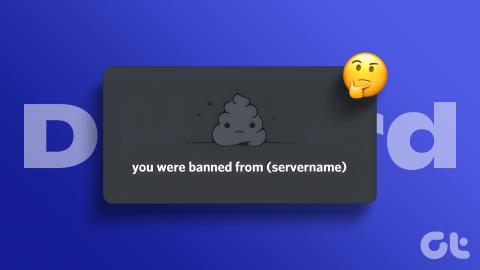
Se hai mai gestito una comunità online, sai che garantire un ambiente sicuro e armonioso è fondamentale. Che si tratti di violazioni delle regole o semplicemente di voler dare a qualcuno una seconda possibilità, sapere come bannare o sbloccare qualcuno su Discord è essenziale per la gestione della comunità.
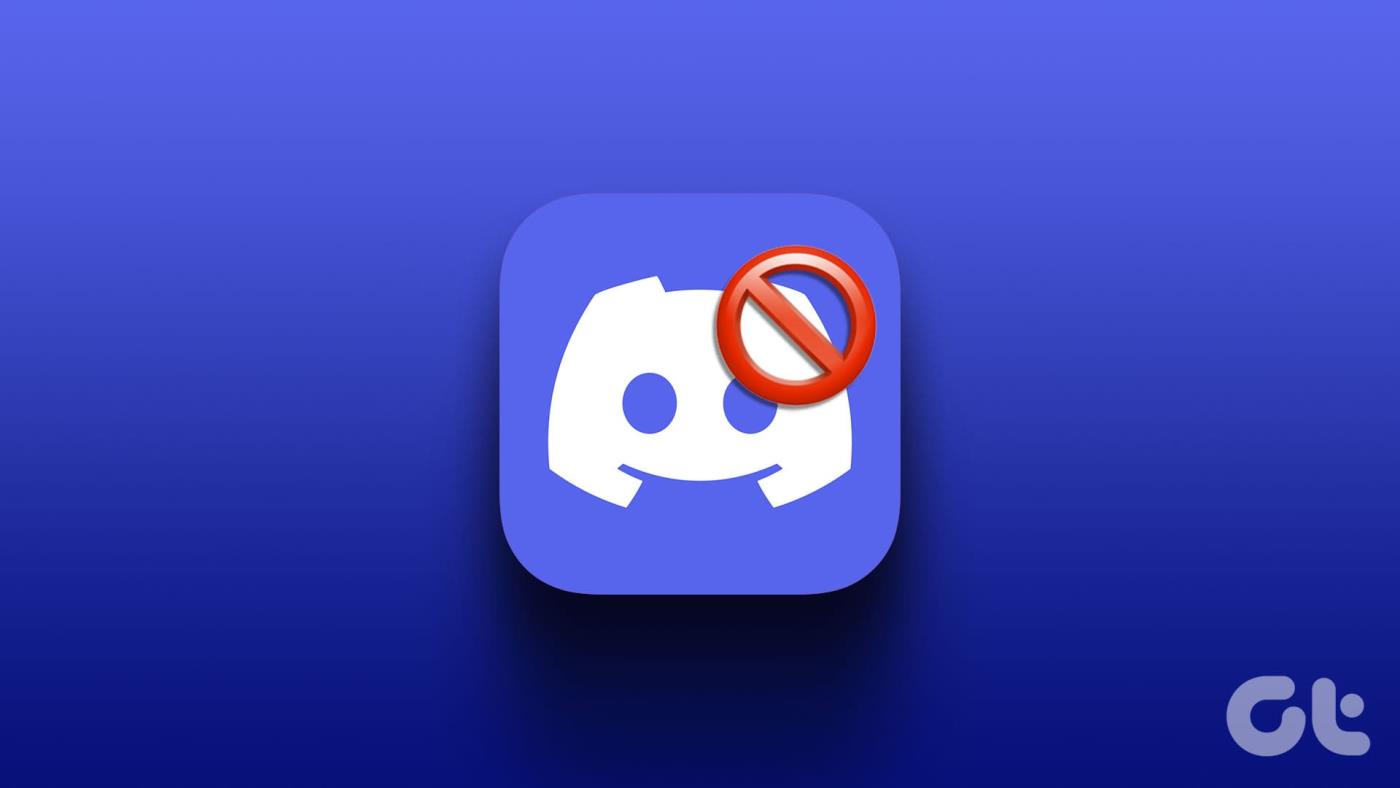
Ora, potresti chiederti come qualcuno possa essere bannato su Discord. Come qualsiasi altra piattaforma online, Discord ha linee guida e regole della community che gli utenti devono seguire. Quando gli individui adottano comportamenti che violano queste linee guida, come molestie, incitamento all'odio o spam, gli amministratori dei server sono responsabili di preservare l'integrità della comunità.
Inoltre, bannare qualcuno su Discord è un modo per far rispettare queste regole e garantire che il server rimanga uno spazio sicuro e piacevole per tutti i membri. Con questa comprensione, esploriamo il processo di bannare e sbloccare gli utenti su Discord.
Esistono due tipi di divieti su Discord. Uno è un divieto specifico del server e l'altro è un divieto globale. Andiamo nel dettaglio.
Un divieto del server, o un divieto della gilda, si verifica quando un amministratore o un moderatore del server impone una restrizione su un particolare server Discord. Quando un utente viene bannato da un server, perde permanentemente l'accesso ai contenuti, alla chat e ai canali vocali del server.
Inoltre, questo divieto è limitato al server su cui è stato applicato. Non influisce sull'accesso dell'utente ad altri server o sul suo utilizzo complessivo di Discord. I ban dei server in genere mirano a limitare comportamenti dannosi o inappropriati all'interno di una comunità specifica.
Un divieto a livello di sistema o globale è un divieto più severo che influisce sulla capacità di un utente di accedere a qualsiasi server Discord. Il team Trust and Safety di Discord emette questo divieto, in genere in risposta a gravi violazioni delle Linee guida della community o dei Termini di servizio della piattaforma.
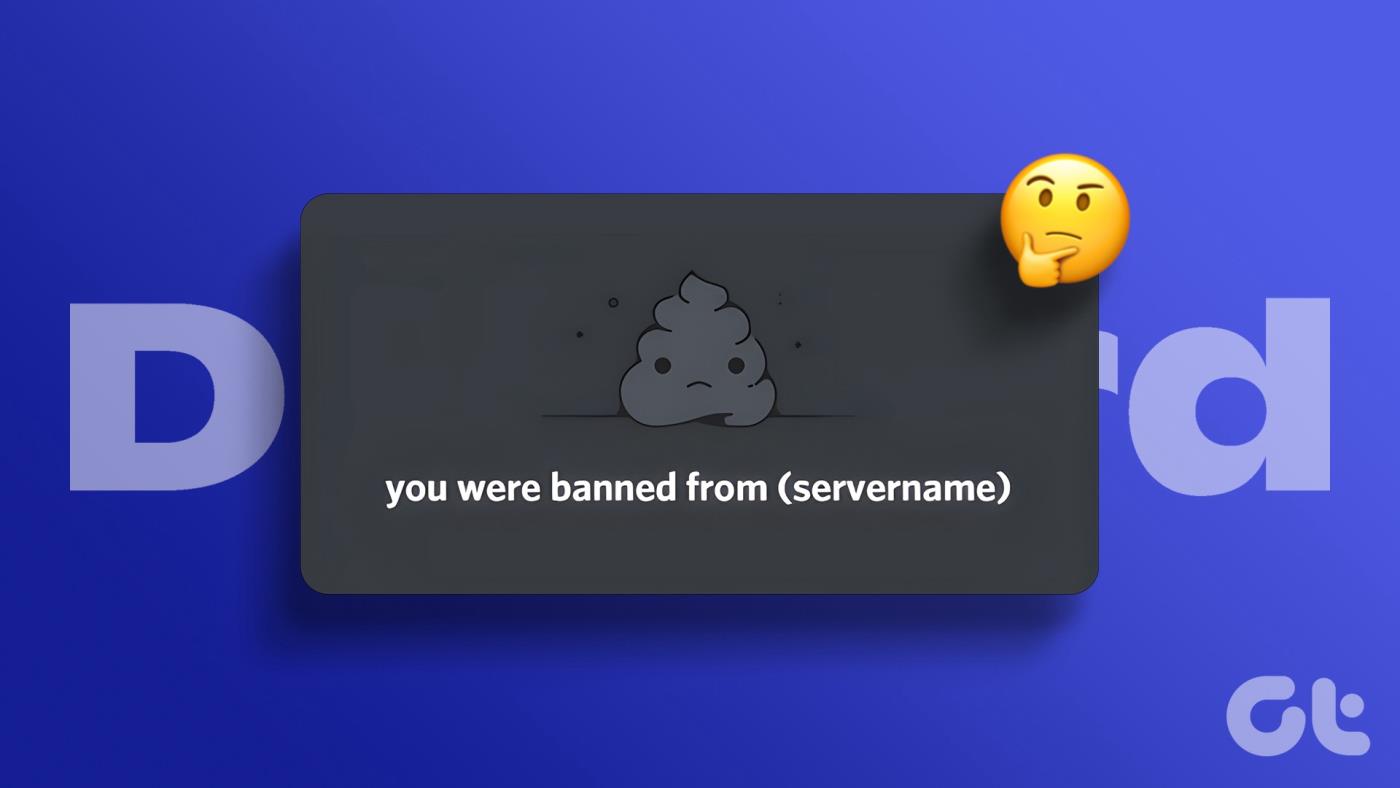
Inoltre, un divieto a livello di sistema impedisce completamente agli utenti di utilizzare Discord su tutti i server, inclusa la creazione di nuovi account. Si tratta di una misura volta ad affrontare molestie gravi, incitamento all'odio o altre attività dannose.
Questi sono i due metodi attraverso i quali qualcuno potrebbe affrontare il ban di Discord. Tuttavia, esiste un ulteriore approccio per rimuovere temporaneamente un utente da un server, noto come metodo Kick-out. Continua a leggere.
Quando un utente viene espulso da un server, viene immediatamente rimosso dai canali. Non potranno accedere al suo contenuto finché non verranno nuovamente invitati. Un kick spesso risolve violazioni minori o comportamenti dannosi, consentendo agli utenti di riflettere sulle proprie azioni e potenzialmente ricongiungersi al server in un secondo momento.
Gli amministratori o i moderatori del server possono emettere ban ed espulsioni in base alla gravità della situazione. Ricorda, sia i divieti che le espulsioni servono come strumenti per sostenere gli standard della comunità.
Leggi anche : Come cambiare la tua età (e data di nascita) su Discord
Esistono due modi in cui puoi bannare qualcuno su Discord. Uno è un modo tradizionale di utilizzare le opzioni fornite da Discord e l'altro è con l'aiuto dei bot. Cominciamo con il modo tradizionale.
Discord ha elegantemente fornito pulsanti di facile accesso per escludere rapidamente qualcuno dal tuo server. I passaggi sono piuttosto semplici. Seguire le istruzioni riportate di seguito.
I passaggi sono gli stessi per l'app Discord web e desktop su Windows o Mac. Tuttavia, a titolo dimostrativo, utilizzeremo il Mac. Seguimi.
Passaggio 1 : apri l'app Discord sul tuo computer Windows o Mac. Passare al server di cui sei l'amministratore.

Passaggio 2 : nel pannello di destra, fai clic con il pulsante destro del mouse sul membro che desideri escludere.
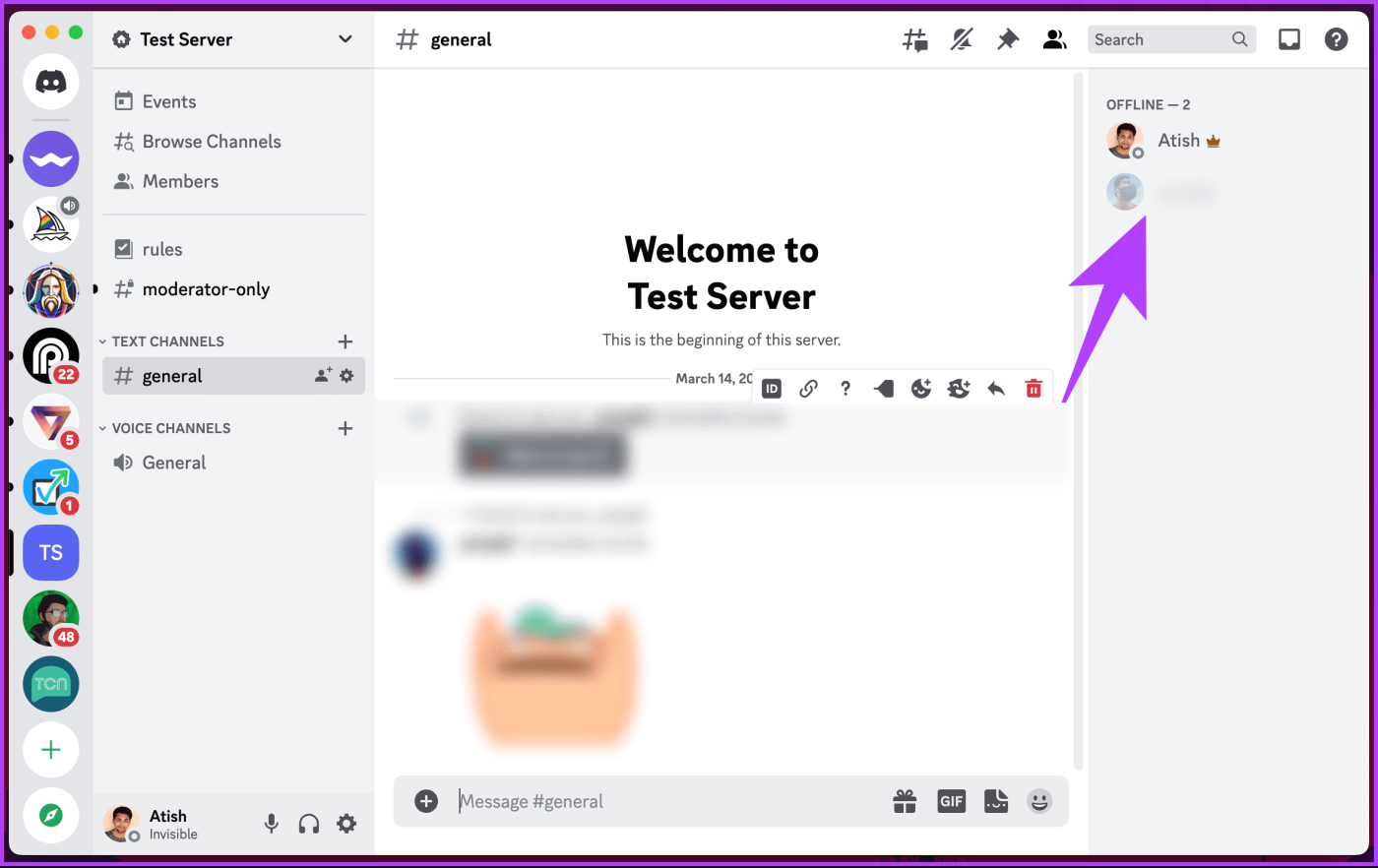
Passaggio 3 : scegli l'opzione Escludi [nome utente] dal menu.
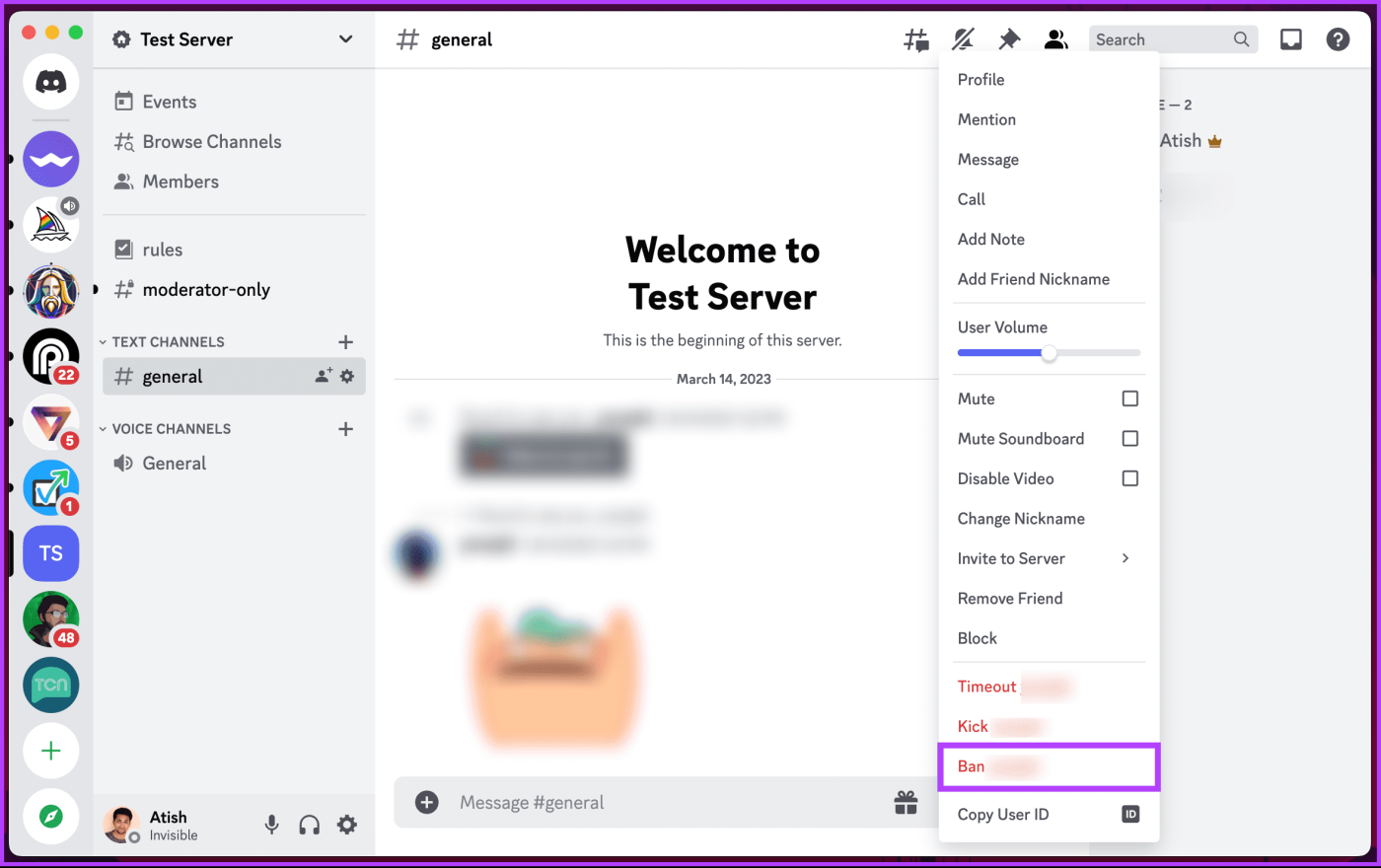
Passaggio 4 : [Facoltativo] Nella sezione "Vuoi bannare [nome utente]?" pop-up, scegli il motivo del ban ed elimina la cronologia dei messaggi.
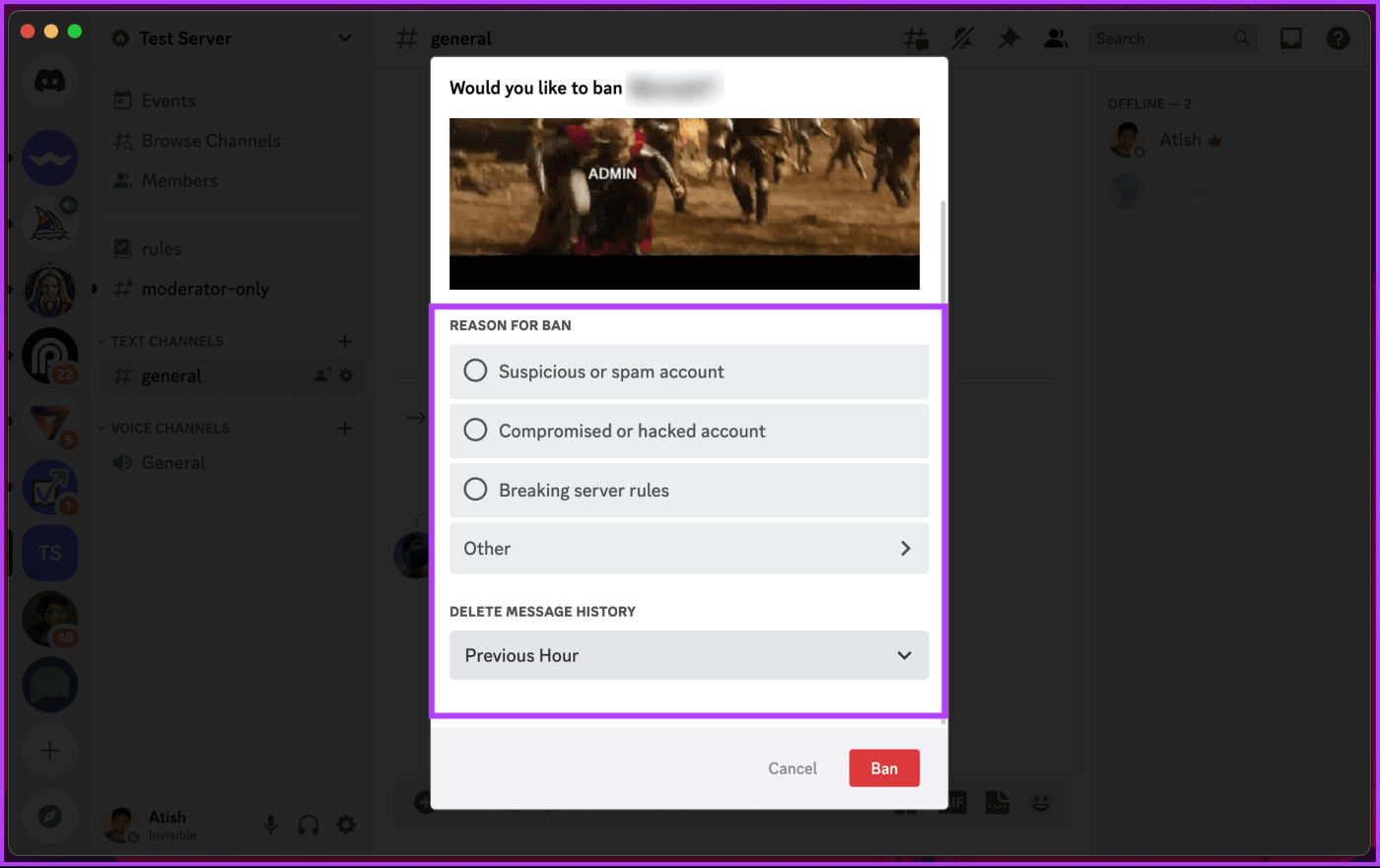
Passaggio 5 : infine, fai clic sul pulsante Divieto.
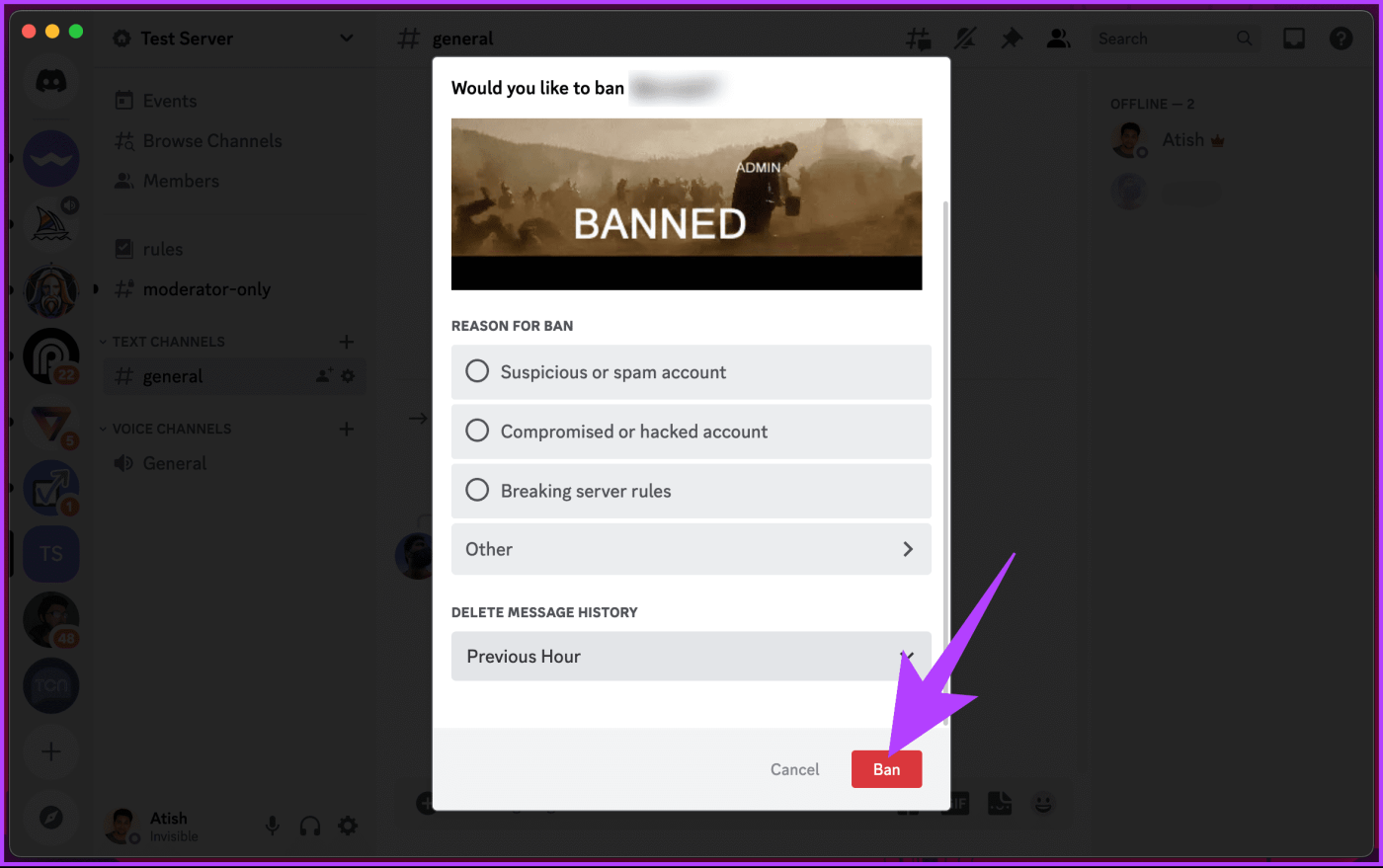
Questo è tutto. Hai vietato all'utente di accedere al tuo server.
I passaggi sono simili su dispositivi Android o iOS. Tuttavia, a titolo dimostrativo, utilizzeremo Android. Se sei su iOS, puoi seguire.
Passaggio 1 : avvia l'app Discord e vai al server in cui desideri bannare un utente.
Nota : assicurati di disporre dell'accesso da amministratore o moderatore per escludere un utente.
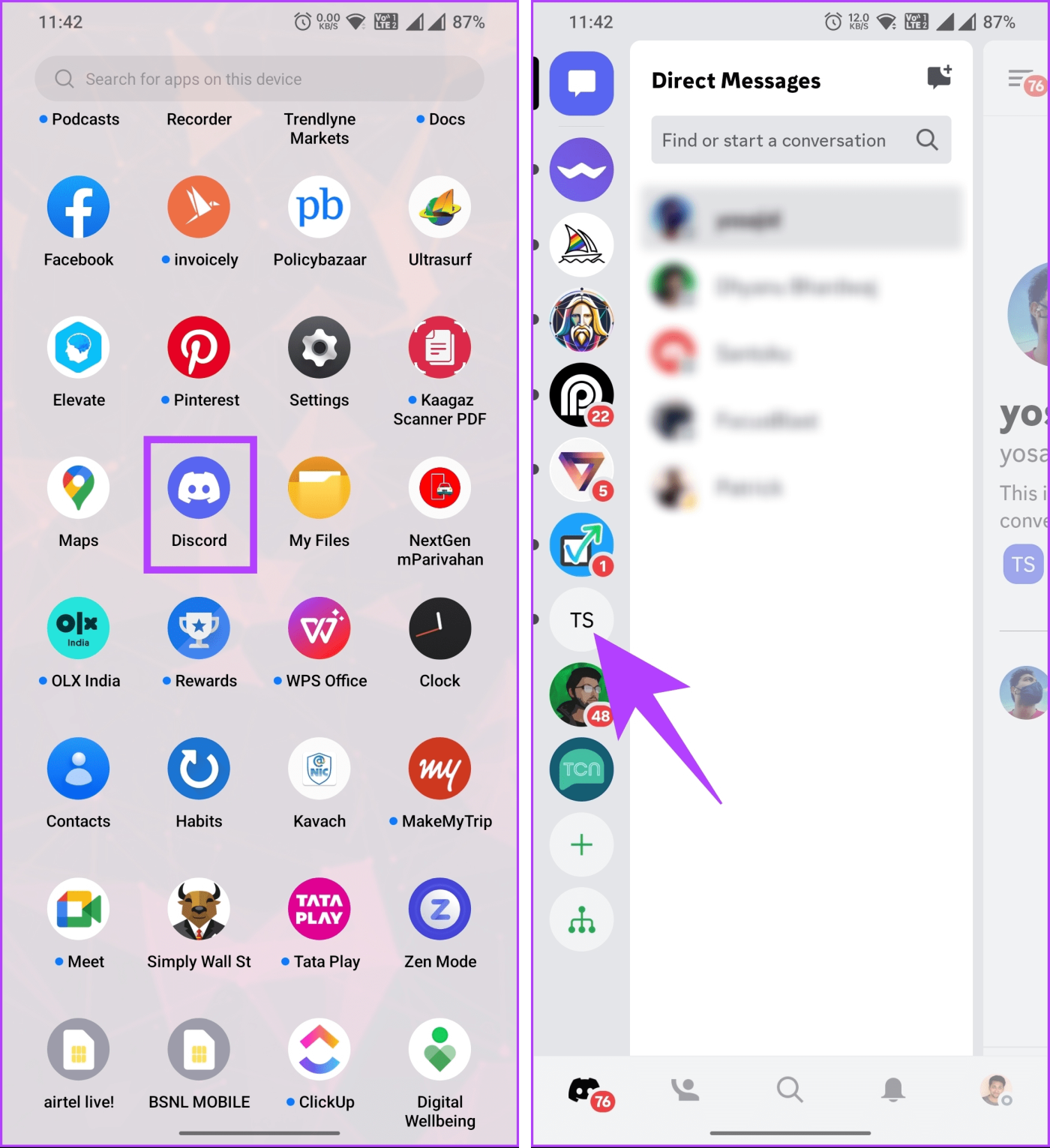
Passaggio 2 : tocca l'icona dell'utente nell'angolo in alto a destra del server. Nella schermata successiva, tocca l'utente che desideri bannare.
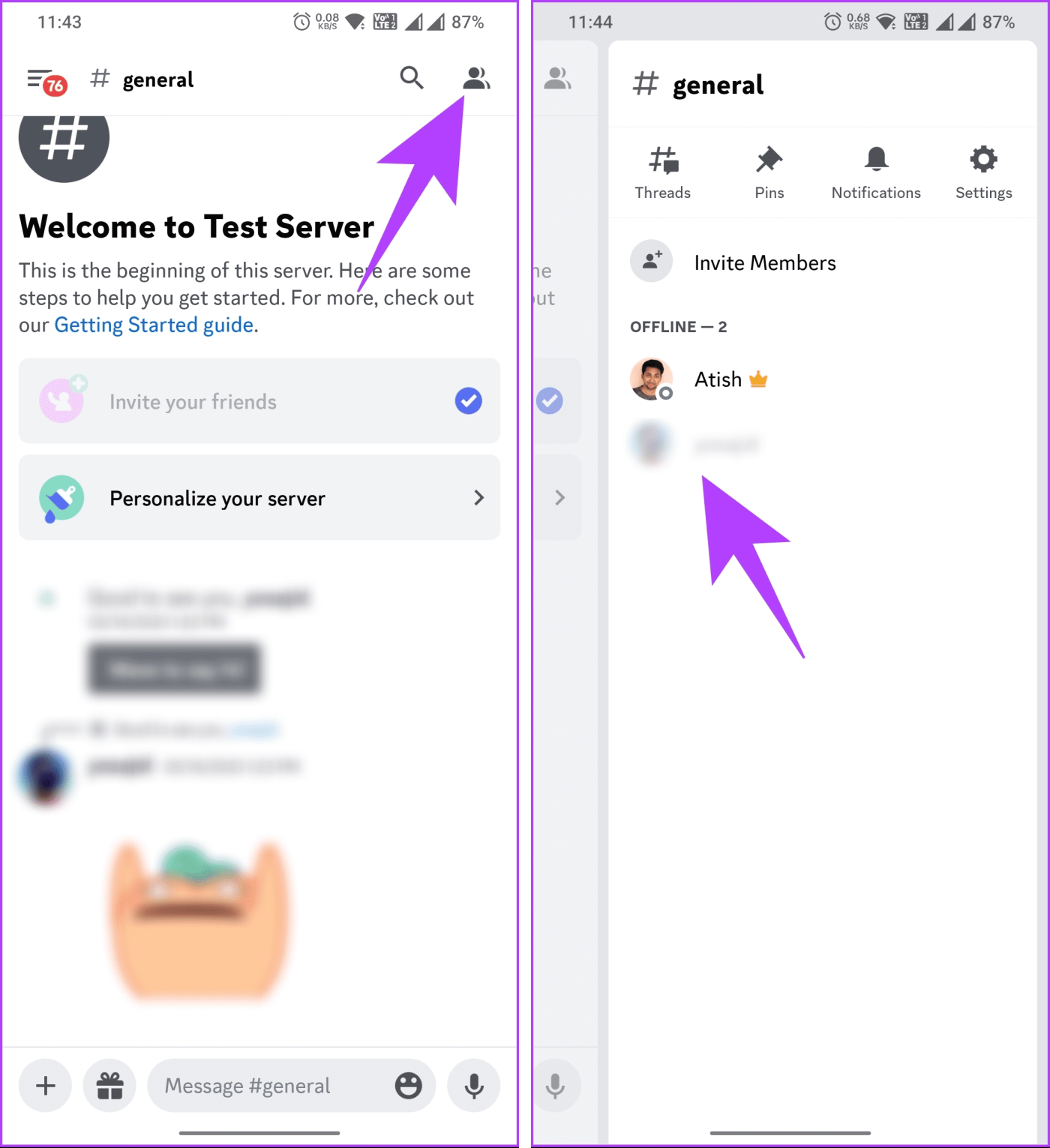
Passaggio 3 : dal foglio inferiore, scorri verso il basso e scegli Divieto.
Passaggio 4 : [Facoltativo] Nella sezione "Vuoi bannare [utente]?" schermata, scegli un'opzione in "Elimina cronologia messaggi" e inserisci il "Motivo del ban".
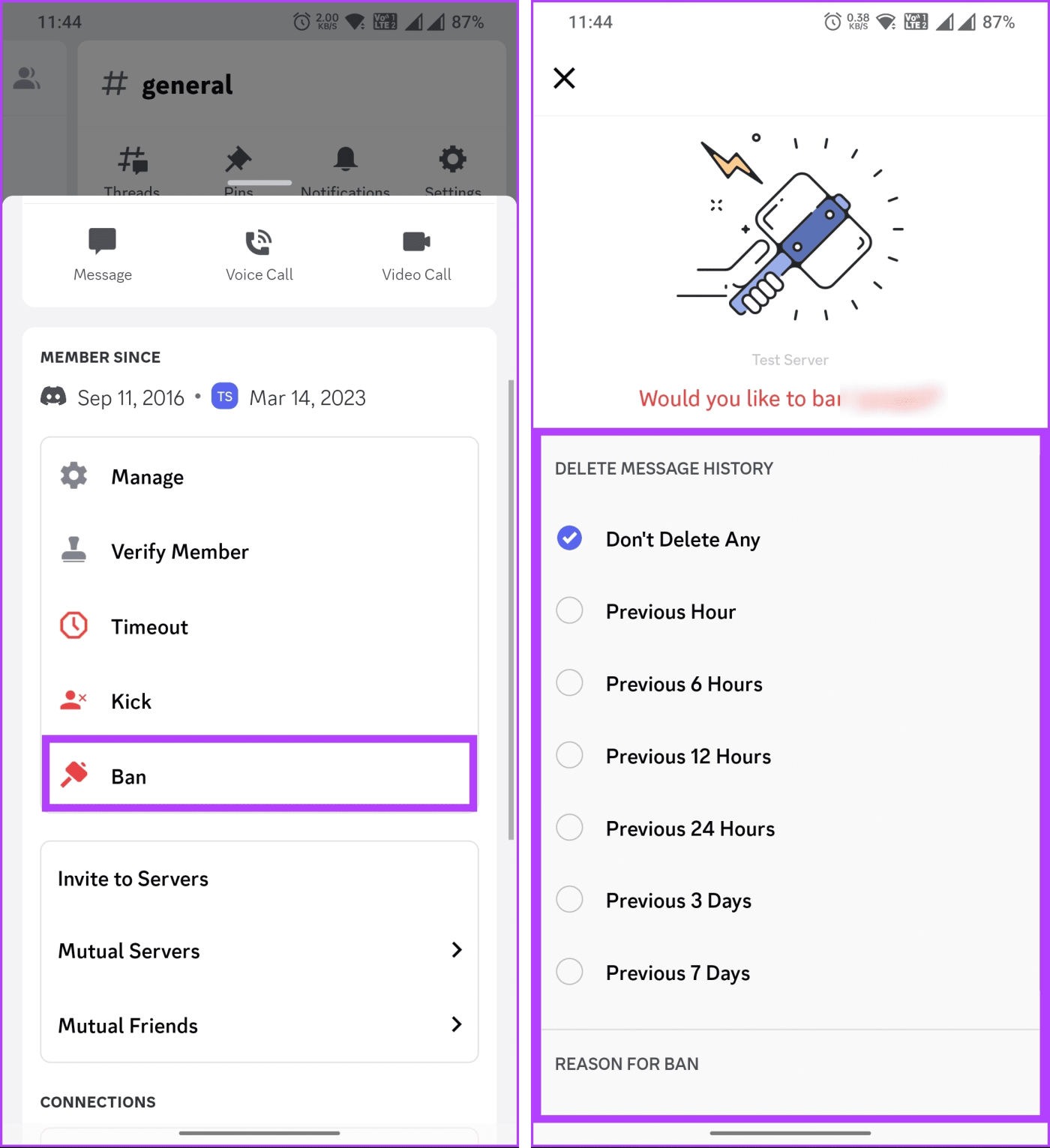
Passaggio 5 : infine, tocca Divieto.
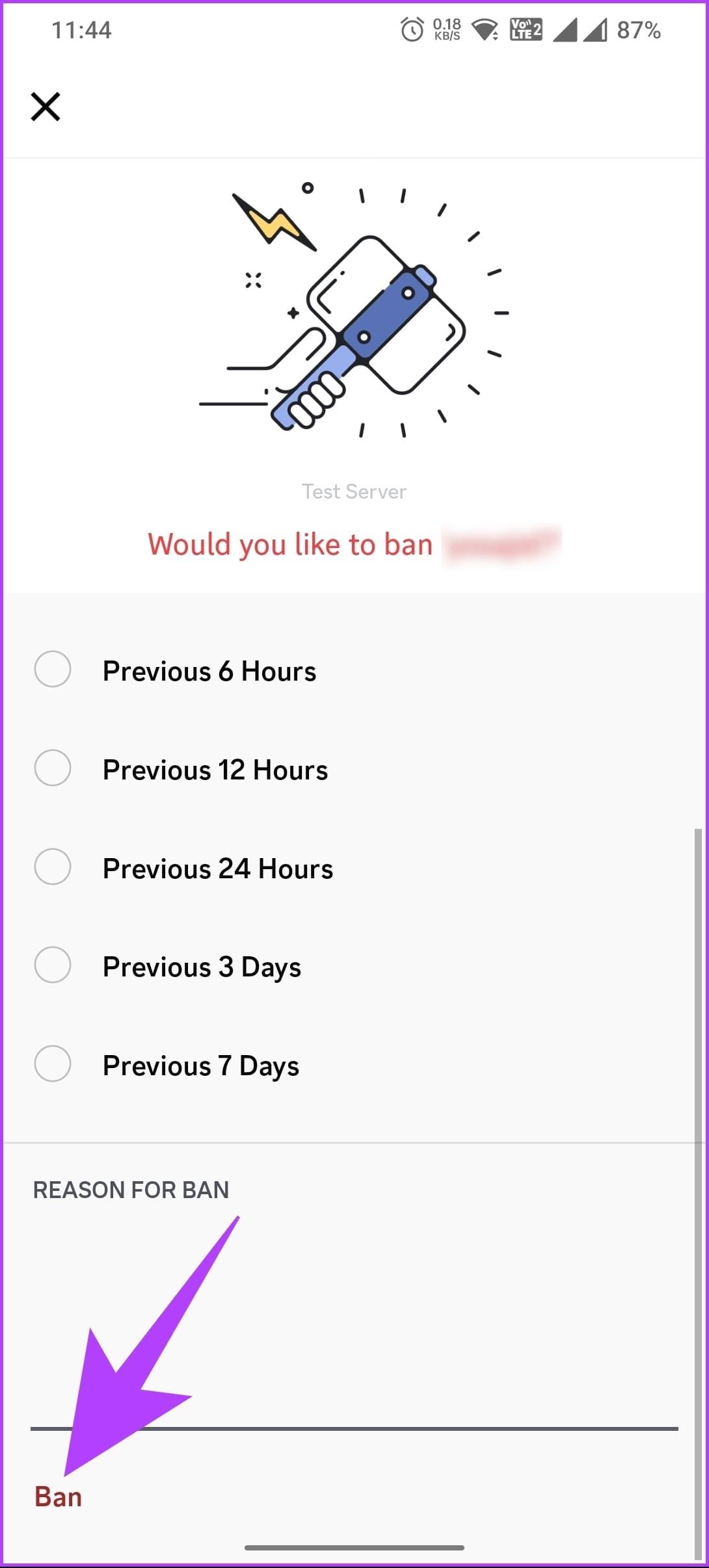
Ecco qua. Discord vieta all'utente selezionato di accedere al tuo server. Se il tuo server è molto coinvolgente e trovi difficile moderarlo, il metodo successivo ti sarà di grande aiuto.
Bandire qualcuno da un server utilizzando un bot può sembrare complicato, ma non lo è. La configurazione iniziale potrebbe essere leggermente lunga, ma è sicuramente vantaggiosa per chi gestisce un'enorme base di utenti sul proprio server. Discord ha molti bot di moderazione, come Dyno Bot, YAGPDB Bot, ModBot e così via, che ti consentono di bannare, sbloccare o espellere gli utenti dai server.
Per comodità abbiamo diviso questa guida in due parti. Quindi, seguimi.
Nota : alcuni bot menzionati sono a pagamento o di livello freemium. Pertanto, potrebbero esserci delle limitazioni a seconda del bot con cui utilizzi. Per dimostrazione, utilizzeremo il bot Dyno.
Passaggio 1 : vai al sito Web di Dyno bot e fai clic sul pulsante "Aggiungi al server".
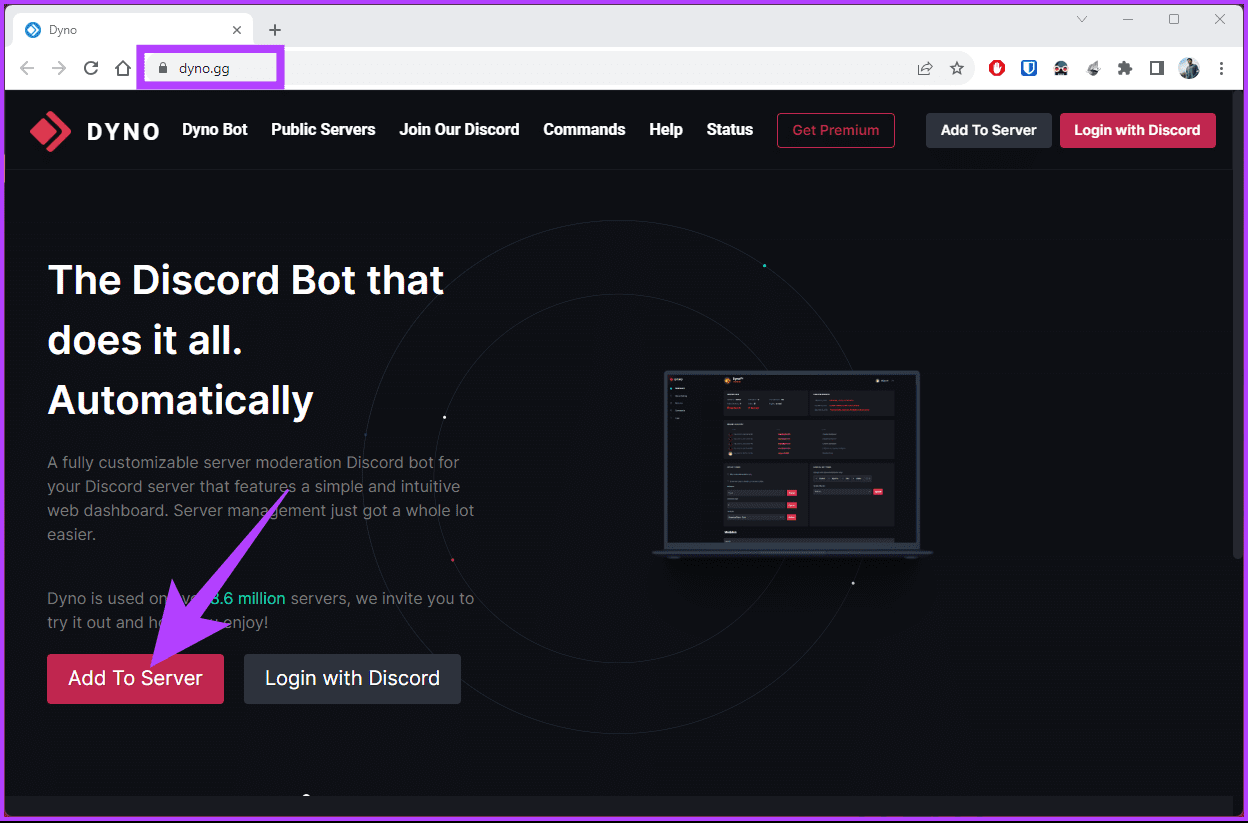
Passaggio 2 : nel piano gratuito, fai clic su "Aggiungi al server".
Verrai reindirizzato alla pagina di autorizzazione di Discord. Potrebbe esserti chiesto di accedere al tuo account se non hai effettuato l'accesso.
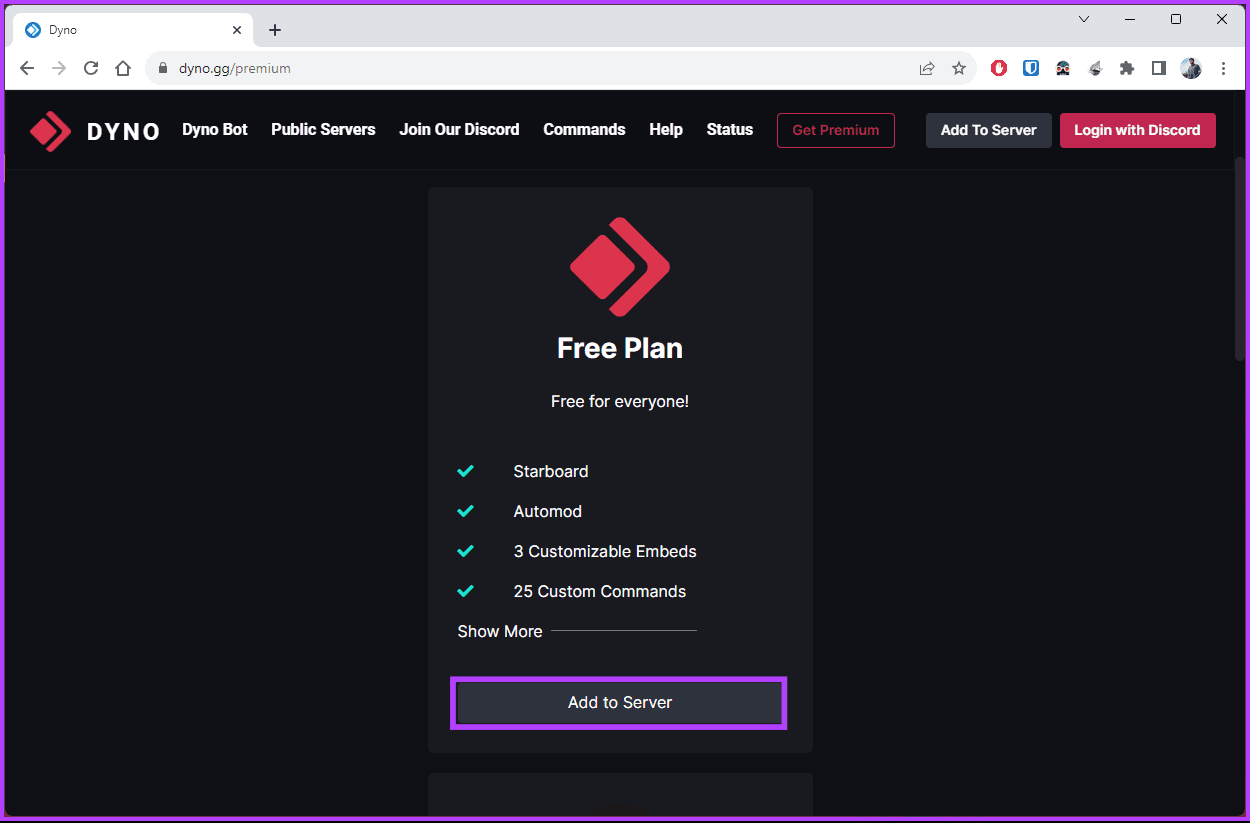
Passaggio 3 : fai clic sull'icona chevron "Seleziona un server", seleziona il server a cui desideri aggiungere il bot dal menu a discesa e seleziona Continua.
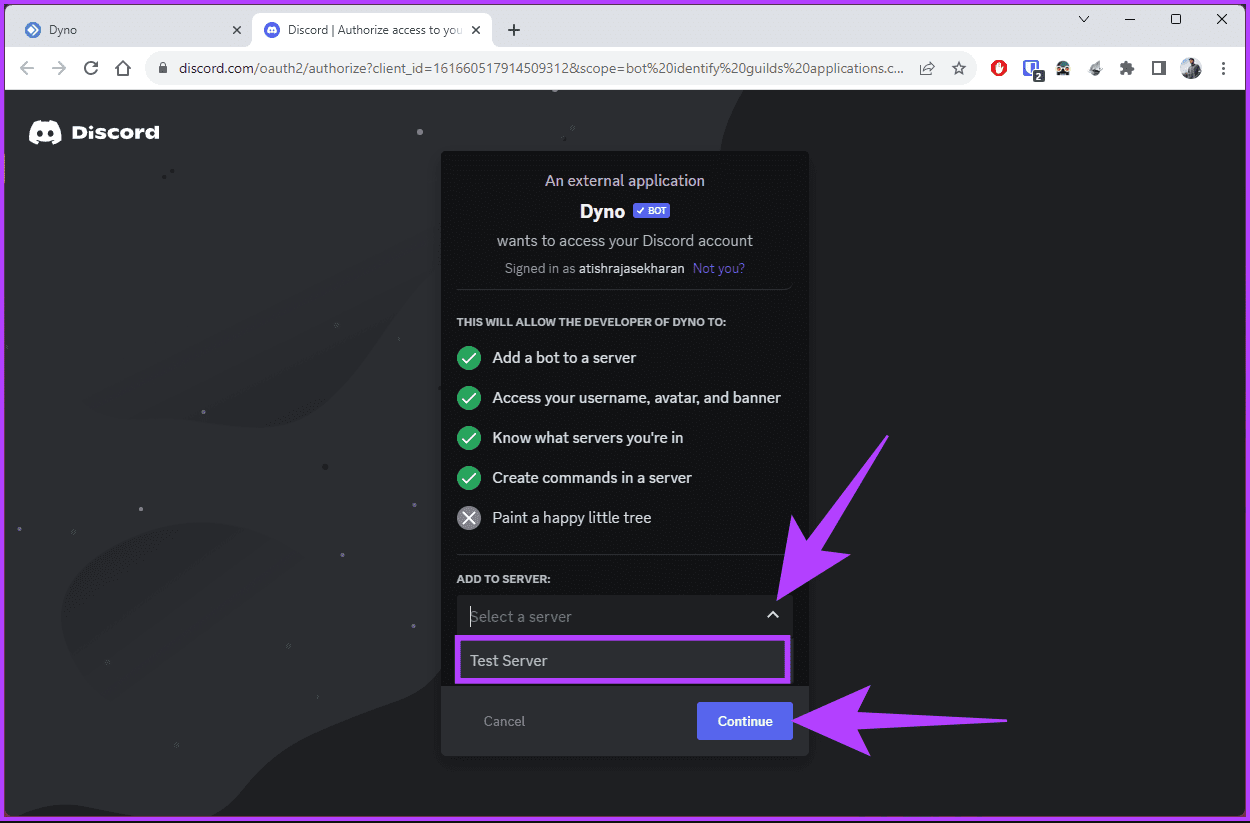
Passaggio 4 : passa attraverso il controllo degli accessi, seleziona l'elenco degli accessi e autorizza il bot.
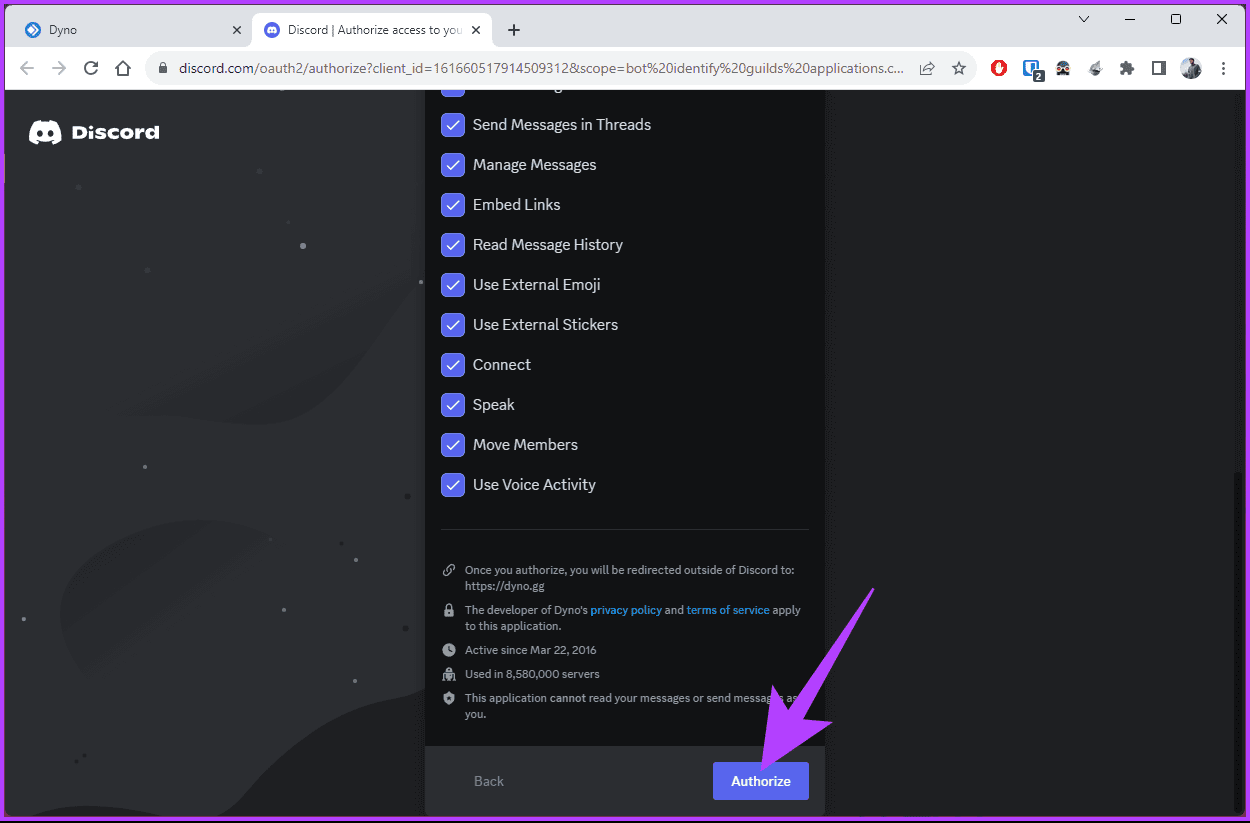
Passaggio 5 : nella configurazione di benvenuto, scegli il prefisso del comando, seleziona il tuo fuso orario e fai clic su Avanti.
Nota : puoi lasciare 'Seleziona il tuo prefisso' così com'è se non desideri modificare alcun parametro.
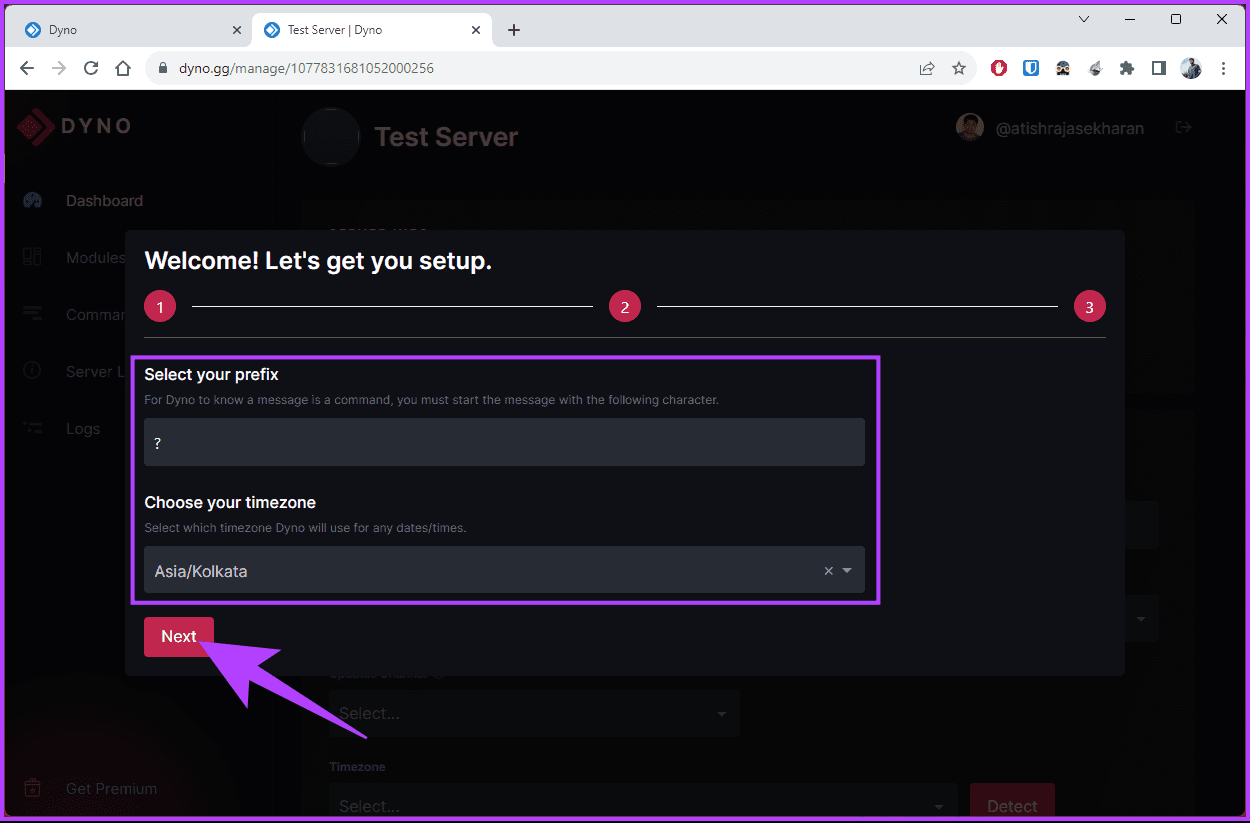
Passaggio 6 : ora seleziona un canale che il bot Dyno utilizzerà per aggiornarti sulle sue nuove funzionalità e fai clic su Avanti.
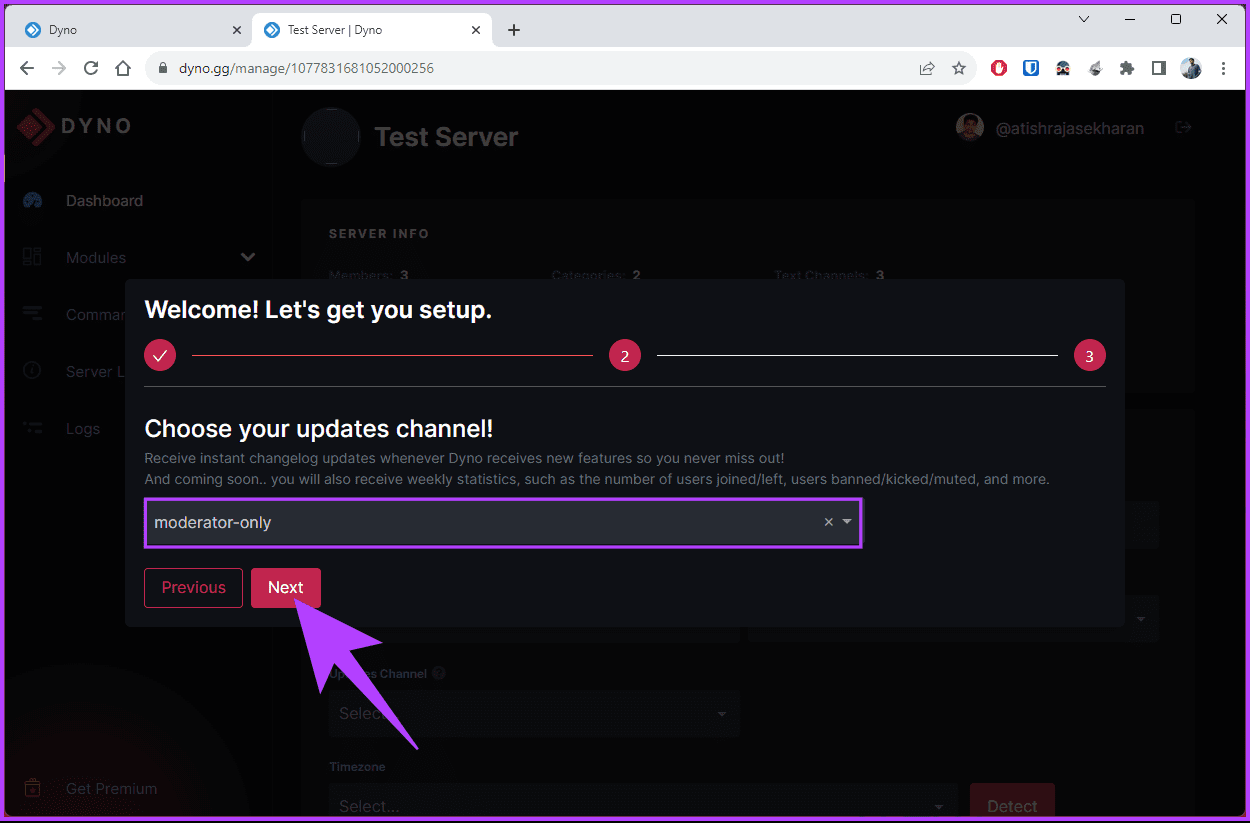
Passaggio 7 : quindi fare clic su Fine. Puoi anche optare per Dyno bot Premium.
Passaggio 8 : ora fai clic su Comandi nella barra laterale.
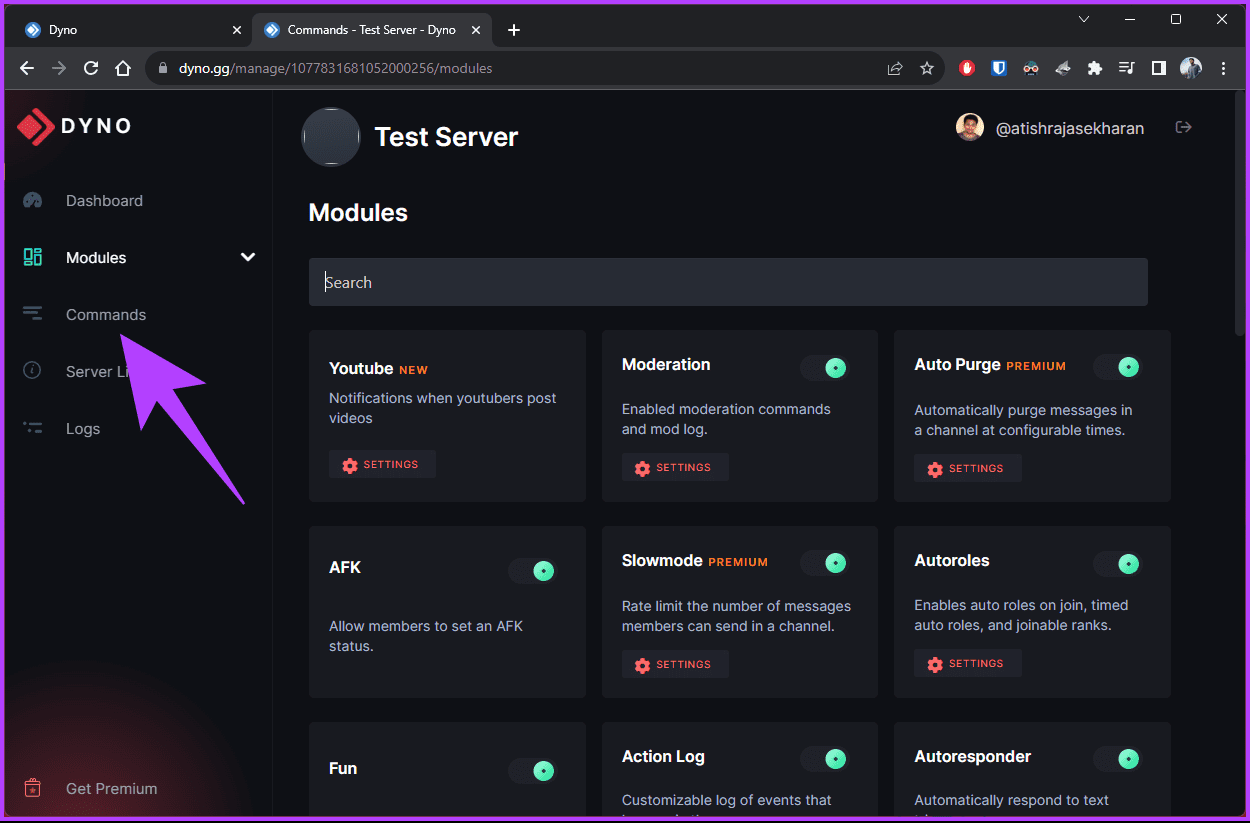
Passaggio 9 : scegli Moderatore dall'opzione Comandi.
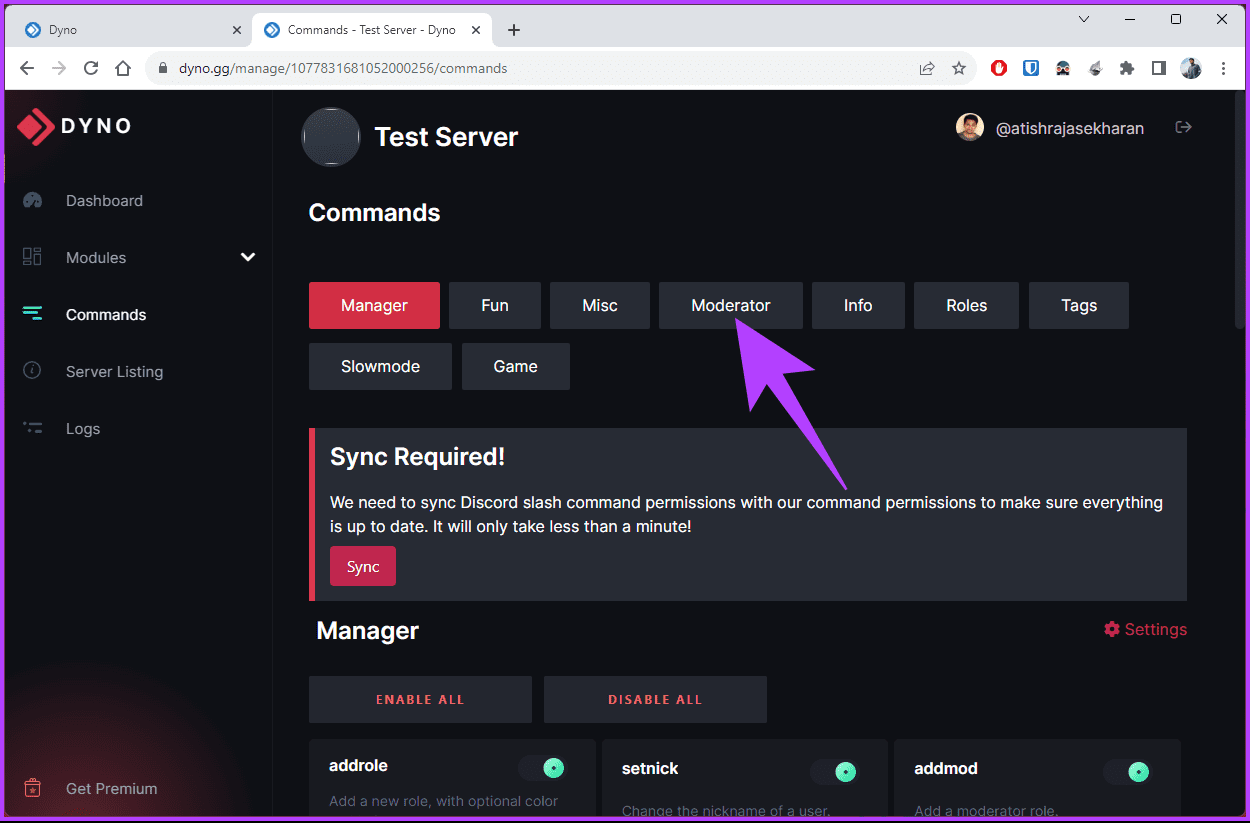
Passaggio 10 : scorri verso il basso e seleziona Abilita tutto in Moderatore.
Nota : vedrai uno snack bar che conferma che tutte le opzioni sono abilitate.
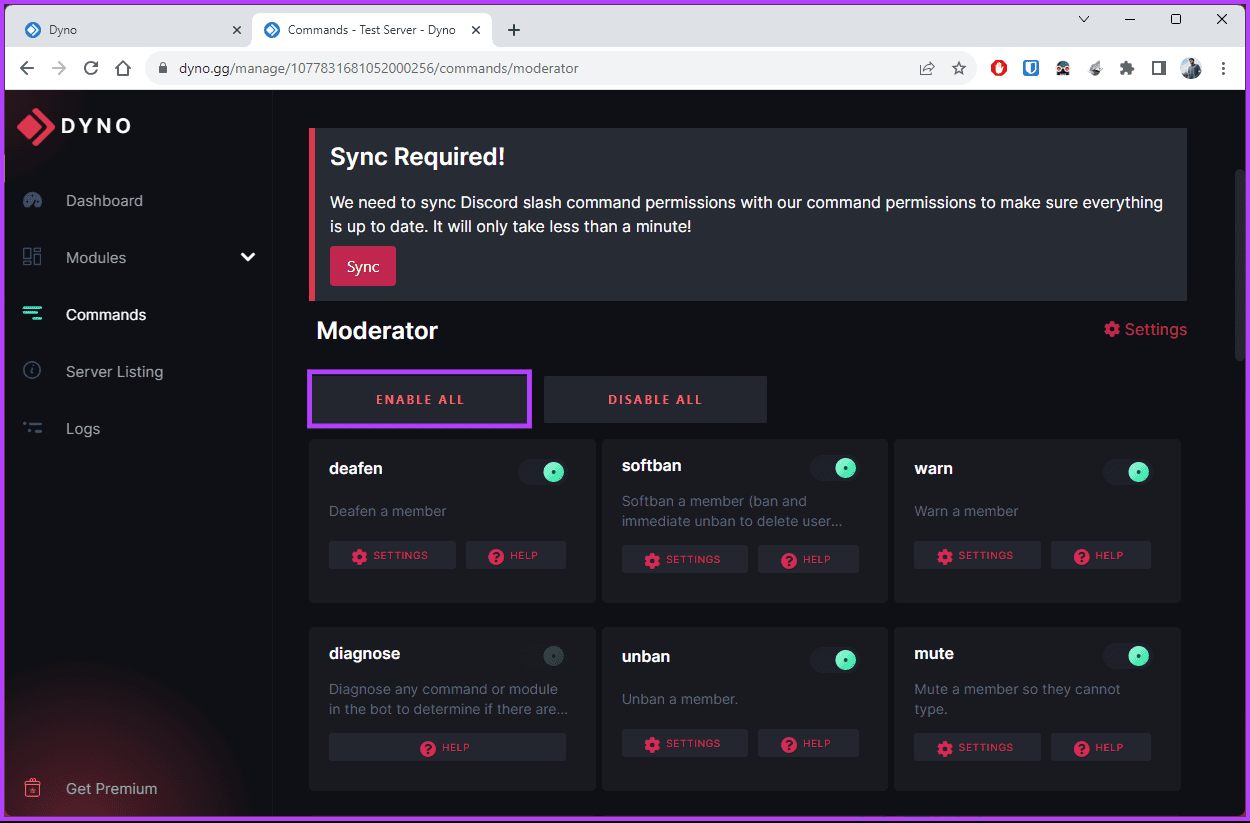
Passaggio 11 : vai al comando Divieto e fai clic su Impostazioni.
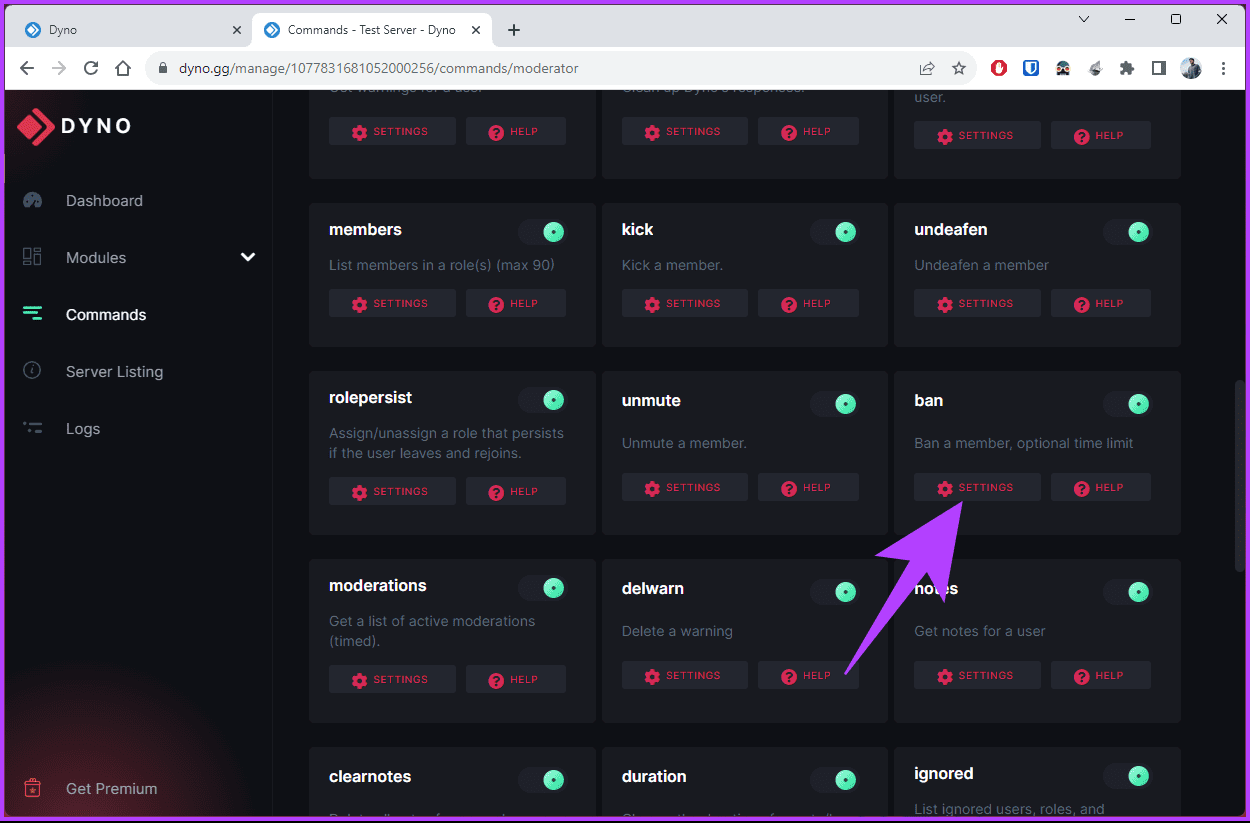
Passo 12 : Nel pop-up, scegli i canali per tutti i campi secondo le tue preferenze e fai clic su Salva.
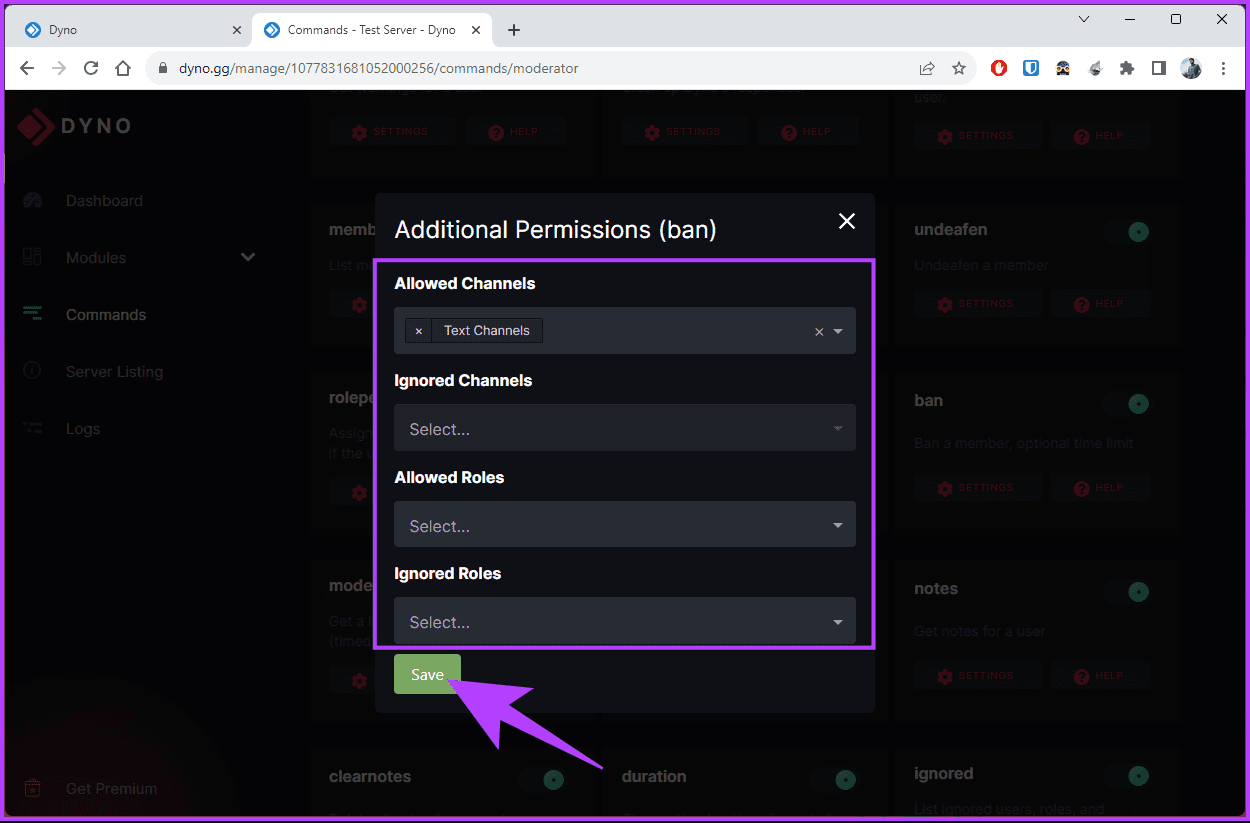
Passaggio 13 : potrebbe essere necessario autorizzare gli aggiornamenti dei comandi. Nel pop-up, scegli Portami lì!
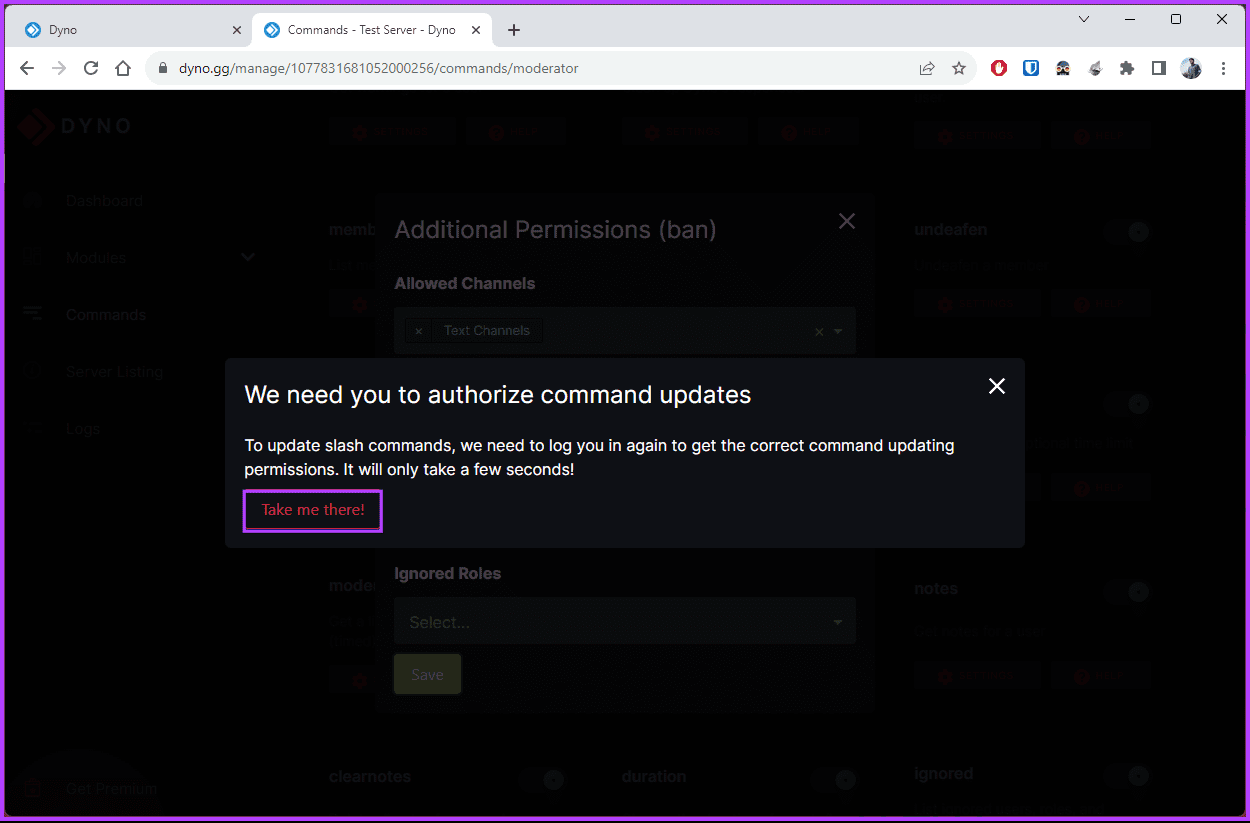
Passaggio 14 : nella nuova finestra del browser, seleziona Autorizza.
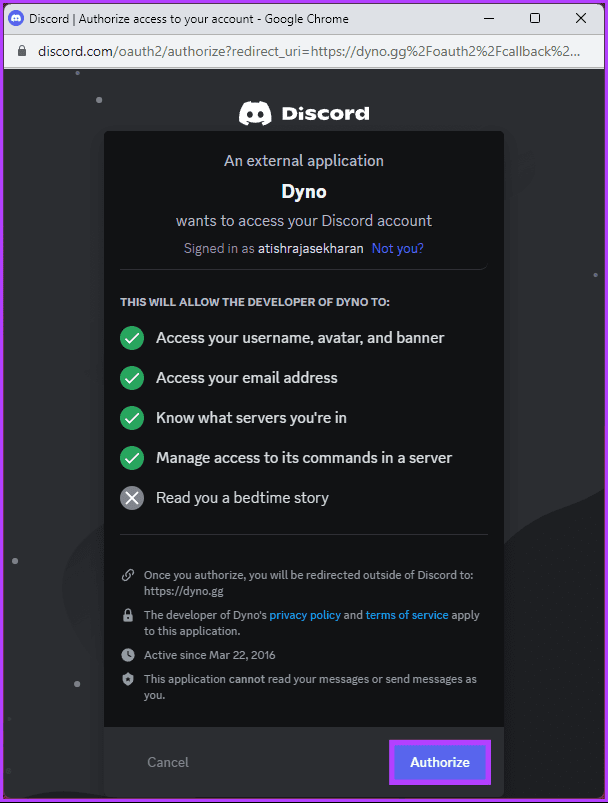
Il bot Dyno è pronto per moderare il tuo server. Il bot ha molte funzionalità, ma per questa guida continuiamo a bannare un utente.
Passaggio 1 : apri l'app Discord sul tuo PC o dispositivo mobile e accedi al tuo server.
Nota : andremo con Windows per dimostrare i passaggi.

Passaggio 2 : digita il comando seguente e premi Invio.
?ban @nomeutente [motivo del ban]
Nota : sostituisci @nomeutente con il nome utente dell'utente che desideri bannare. Se lo desideri, puoi anche inserire un motivo tra parentesi.
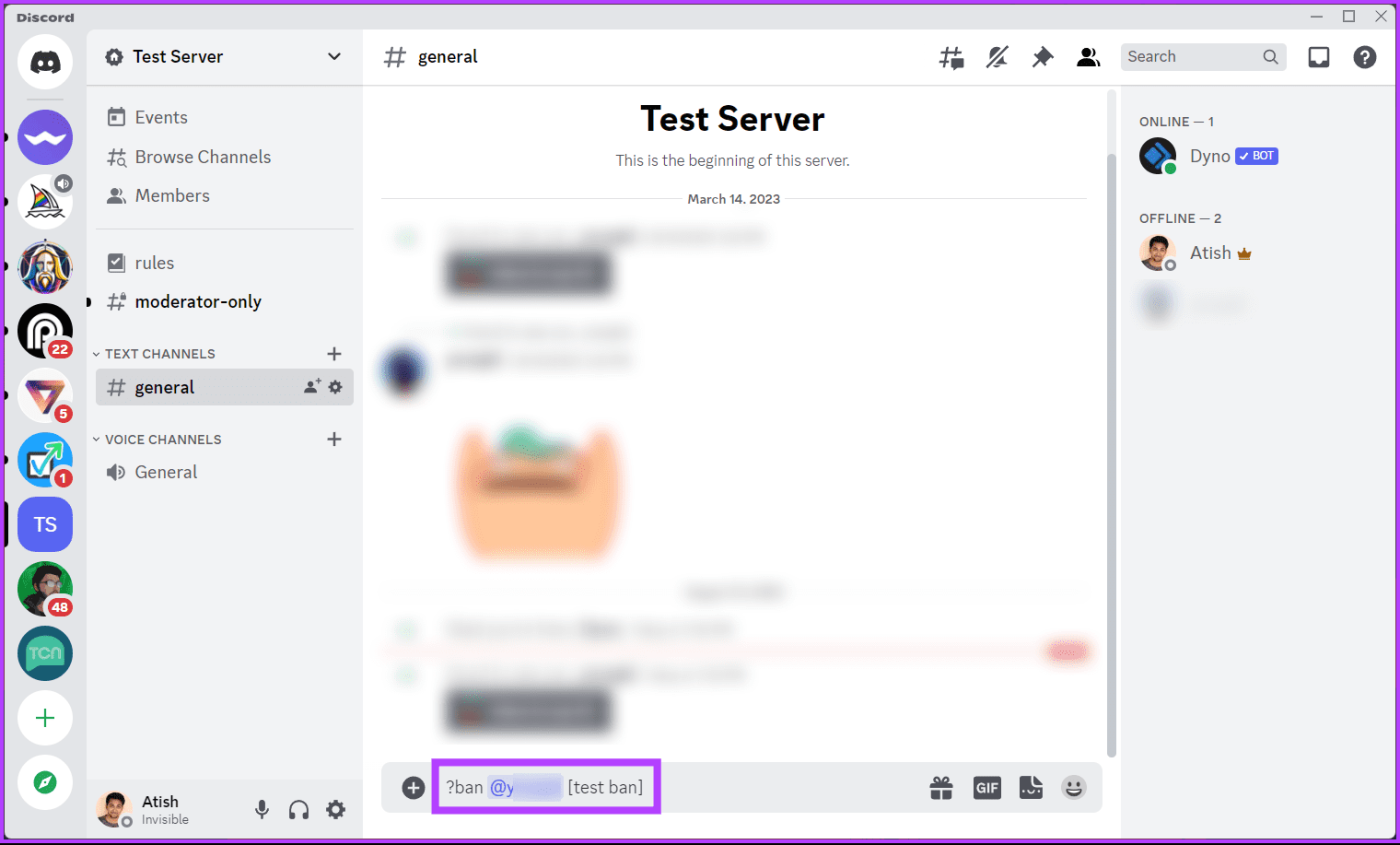
Una volta che il bot banna l'utente, lo avviserà in forma testuale.
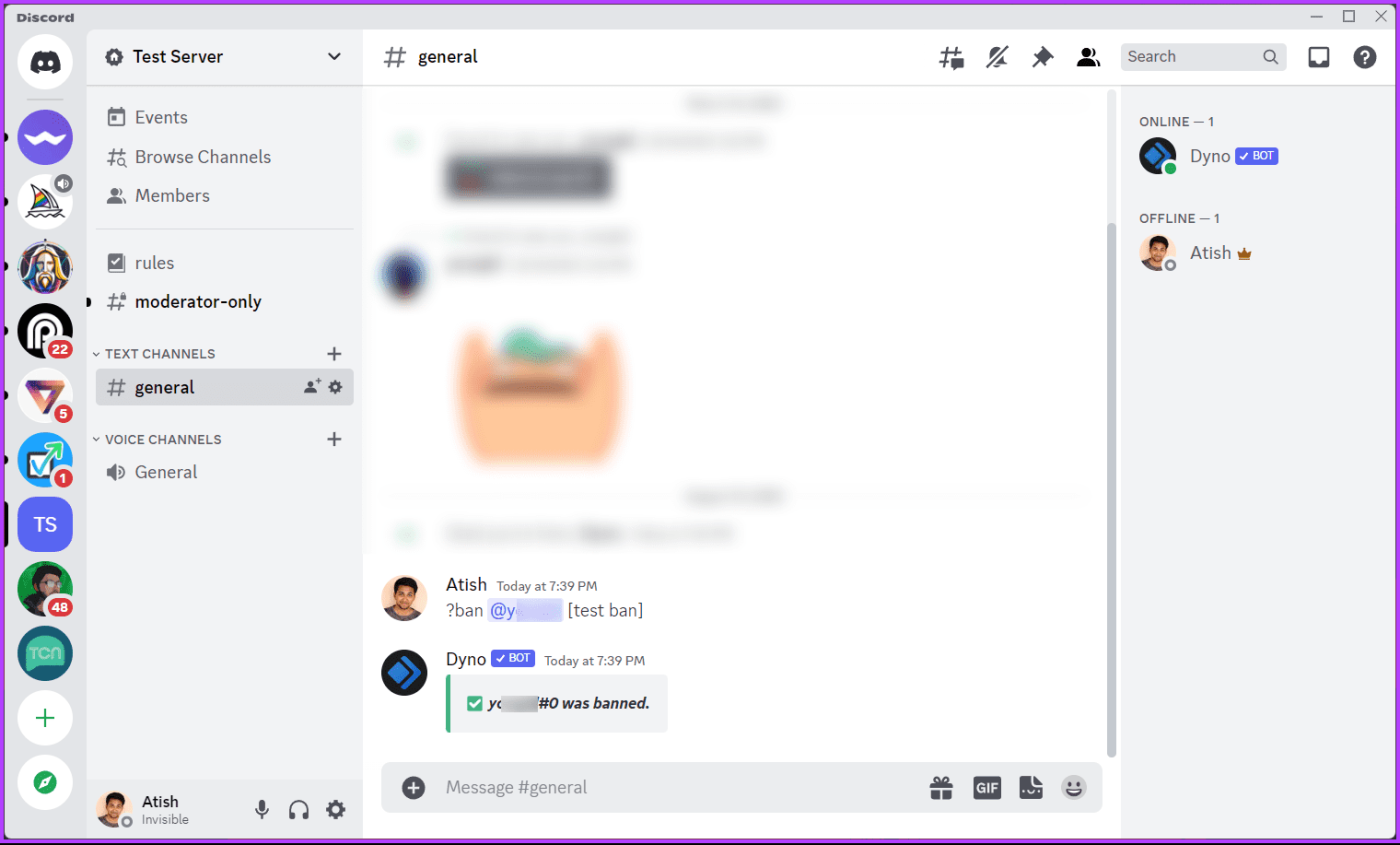
Ecco qua. Hai bandito un utente dal tuo server con un semplice comando di una riga. Se, per ogni evenienza, non vuoi bannare un utente ma vuoi invece espellerlo dal tuo server, continua a leggere.
Leggi anche : Come inserire gli emoji nei nomi dei canali Discord
Prima di iniziare i passaggi, è essenziale notare che solo gli amministratori o i proprietari del server possono espellere qualcuno dal proprio server. Seguire le istruzioni riportate di seguito.
Passaggio 1 : apri l'app Discord sul tuo computer Windows o Mac. Passare al server di cui sei l'amministratore.

Passaggio 2 : nel pannello di destra, fai clic con il pulsante destro del mouse sul membro che desideri escludere.
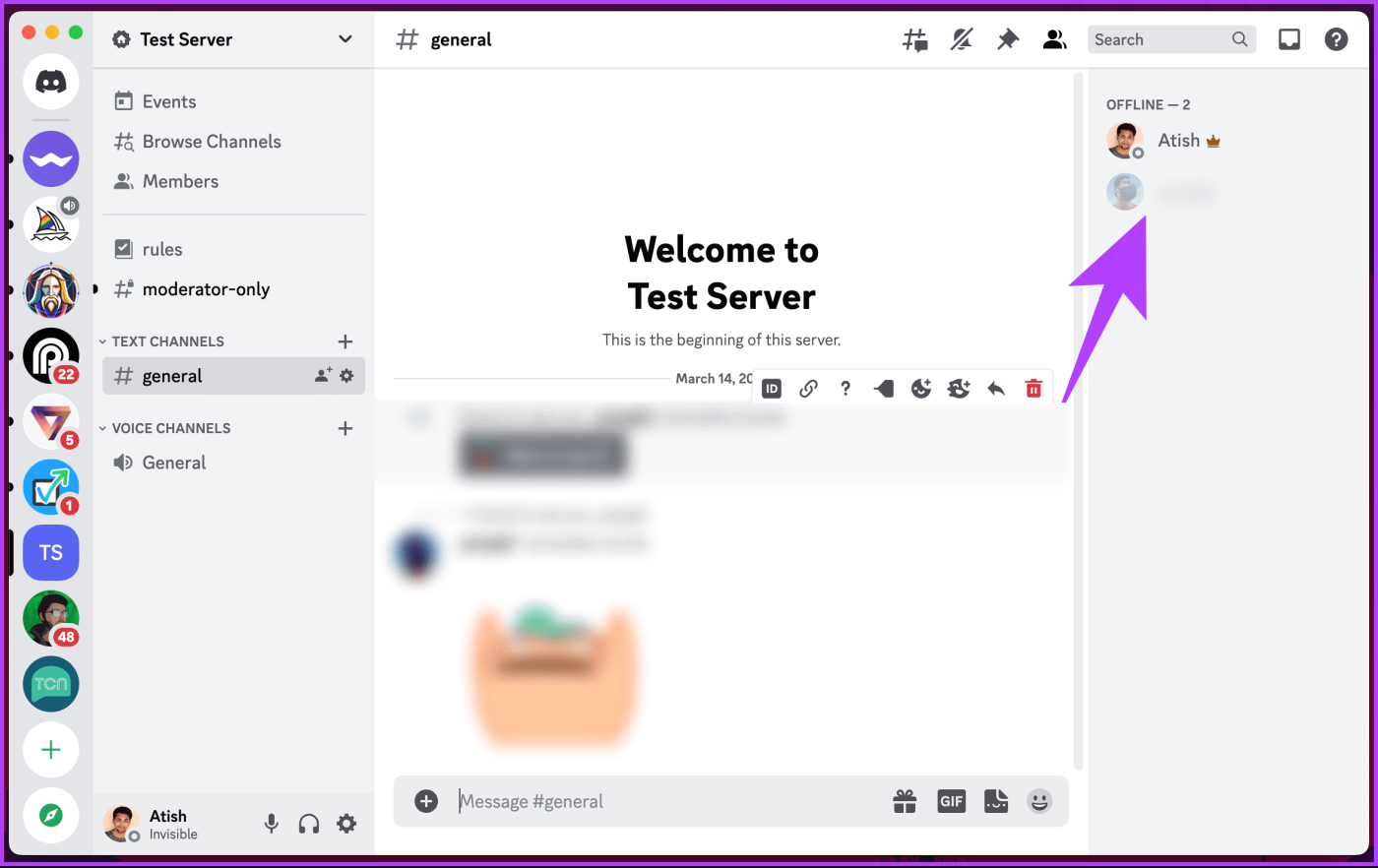
Passaggio 3 : scegli l'opzione Kick [nome utente] dal menu a discesa.
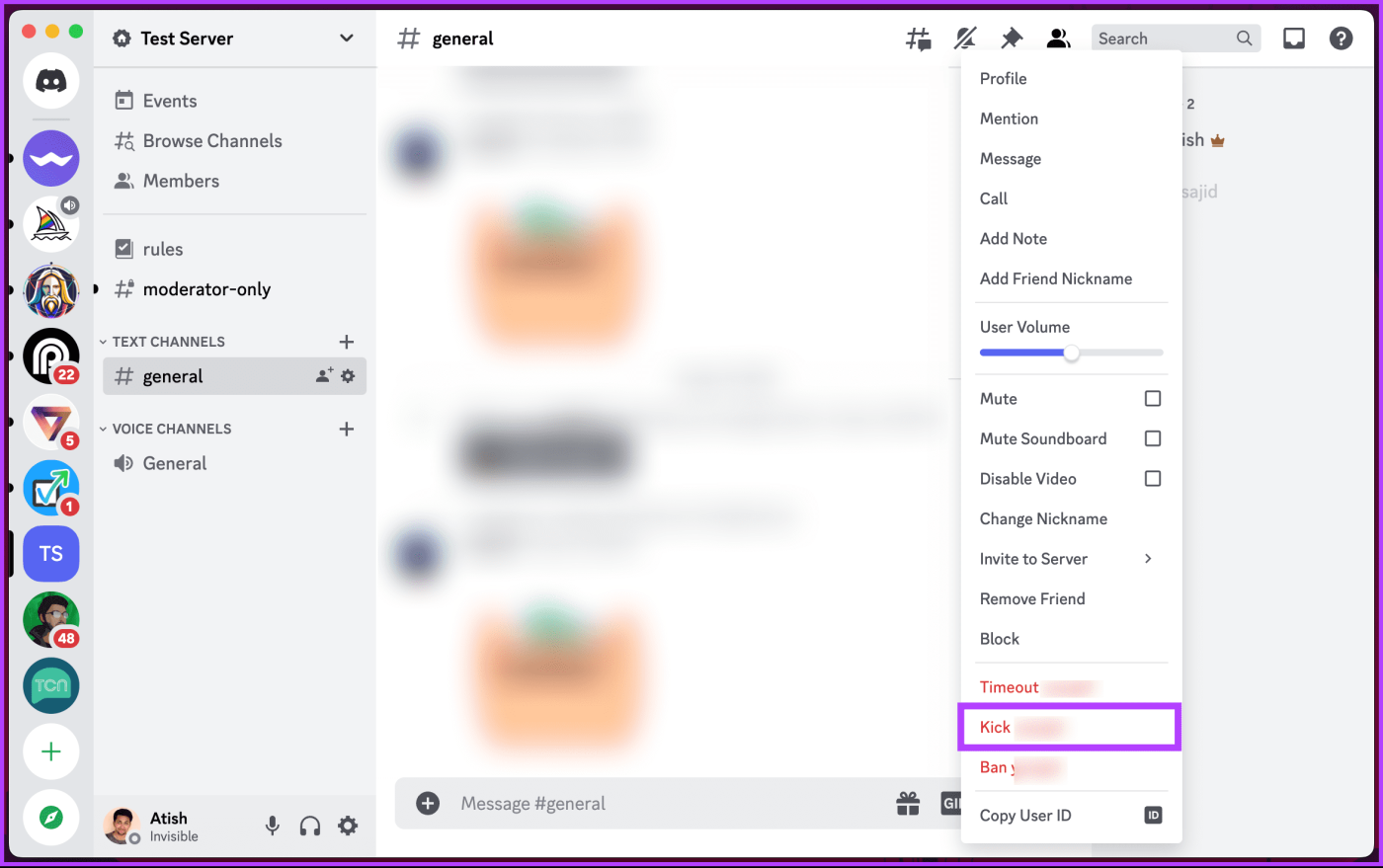
Passo 4 : [Facoltativo] Nella finestra pop-up "Espulsione [utente] dal server", scegli il motivo dell'espulsione.
Passaggio 5 : infine, fai clic sul pulsante Kick.
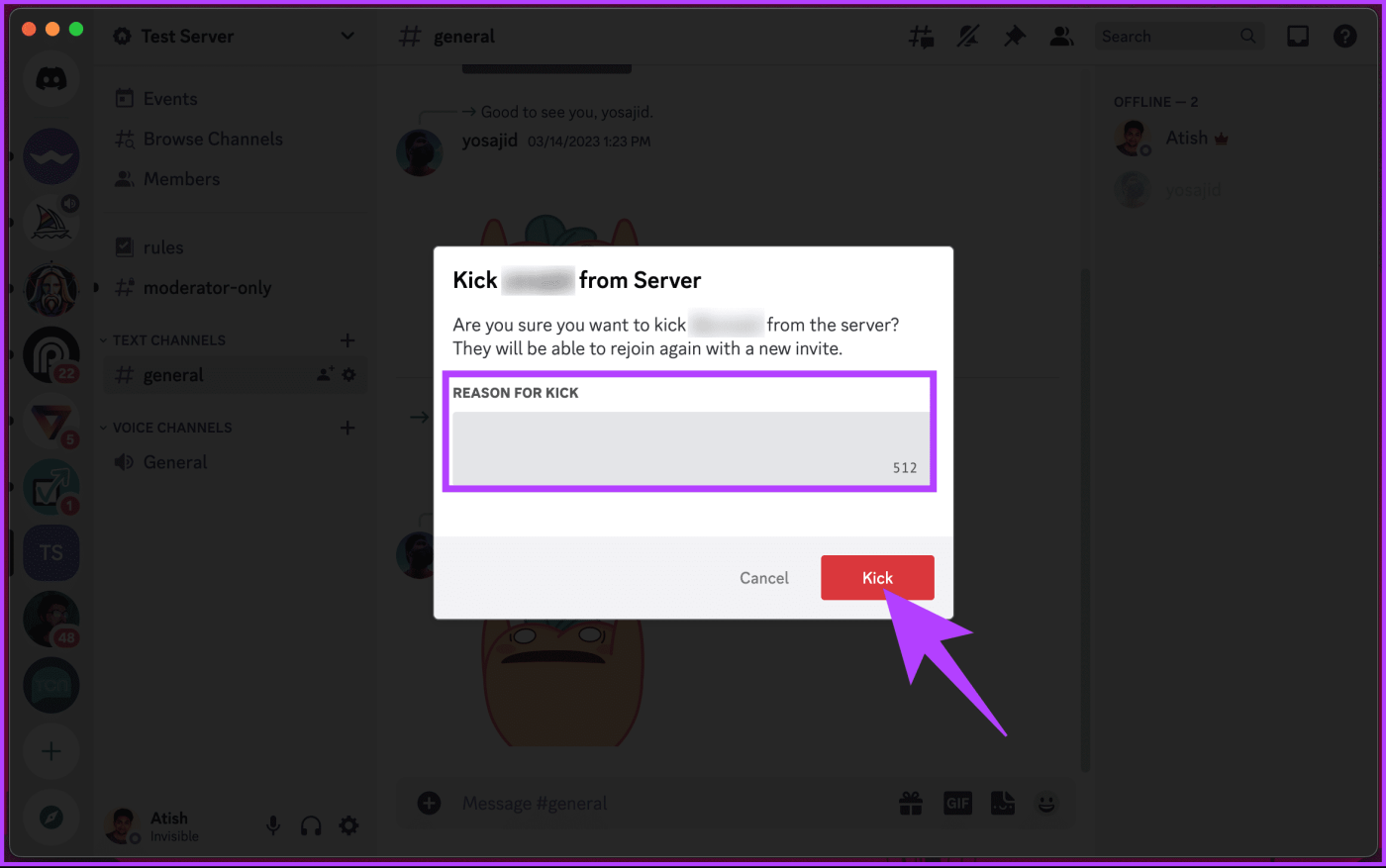
È tutto. Hai espulso qualcuno dal tuo server Discord. Se te lo stai chiedendo, Discord non avvisa gli utenti quando vengono espulsi da un server. Tuttavia, ci sono diversi modi per scoprirlo; li abbiamo descritti nel dettaglio nella nostra guida su come sapere se sei bannato da un server Discord .
È fondamentale notare che cacciare qualcuno dal tuo server Discord non comporta un ban permanente. Ciò significa che l'utente espulso può ricongiungersi al tuo server con un invito. Ma se banni l'utente, non potrà farlo finché non lo sblocchi. Se desideri sbloccare un utente, continua a leggere per sapere come farlo.
Come bannare un utente, puoi sbloccare qualcuno su Discord solo se sei un amministratore o proprietario del server. Cominciamo con i passaggi per sbloccare qualcuno su un desktop.
Passaggio 1 : avvia l'app Discord sul tuo computer Windows o Mac. Passare al server di cui sei l'amministratore.

Passaggio 2 : fare clic sull'icona della freccia (freccia) accanto al nome del server.
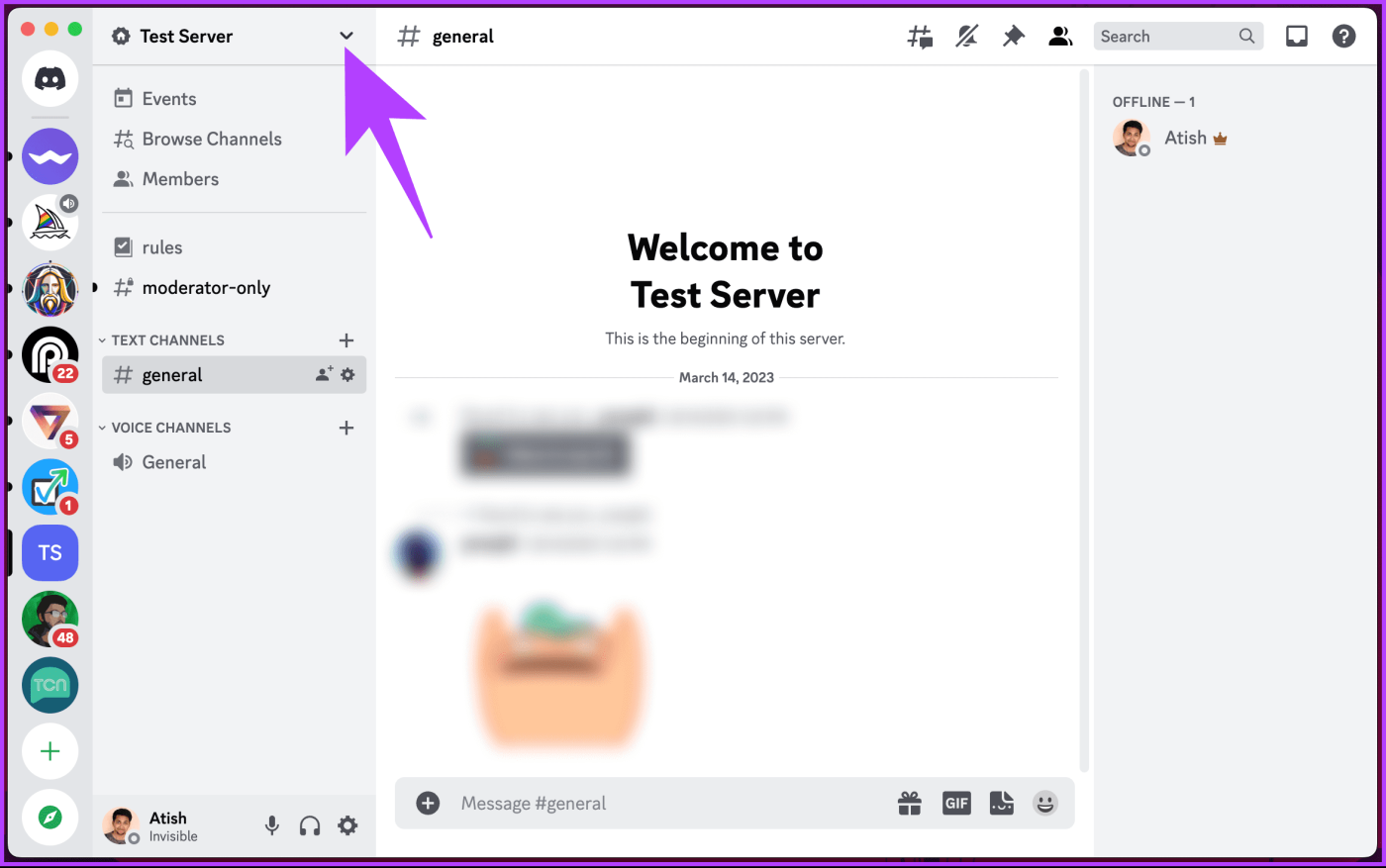
Passaggio 3 : dal menu a discesa, seleziona Impostazioni server.
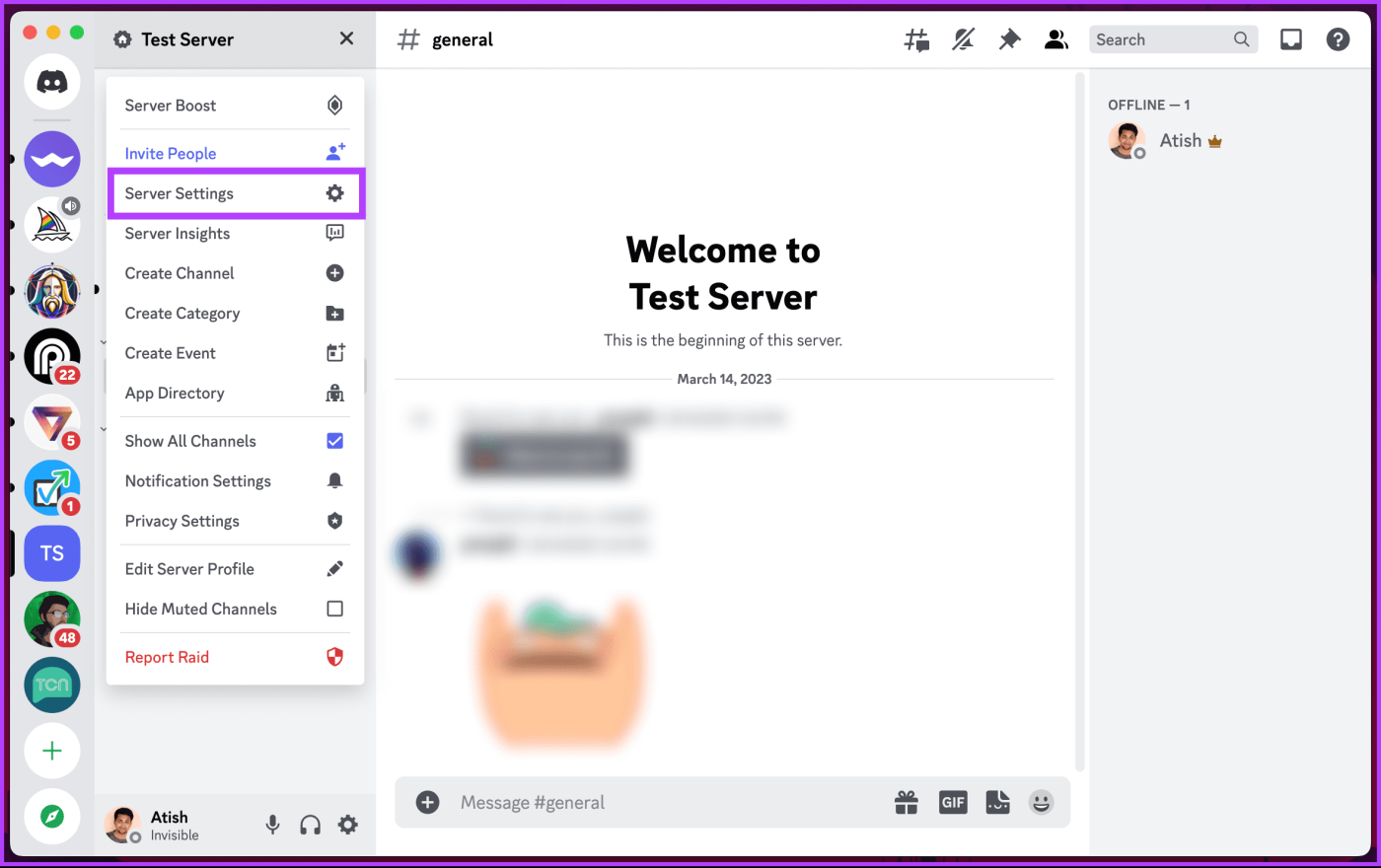
Passaggio 4 : scorri verso il basso fino alla sezione di gestione degli utenti e fai clic su Divieti.
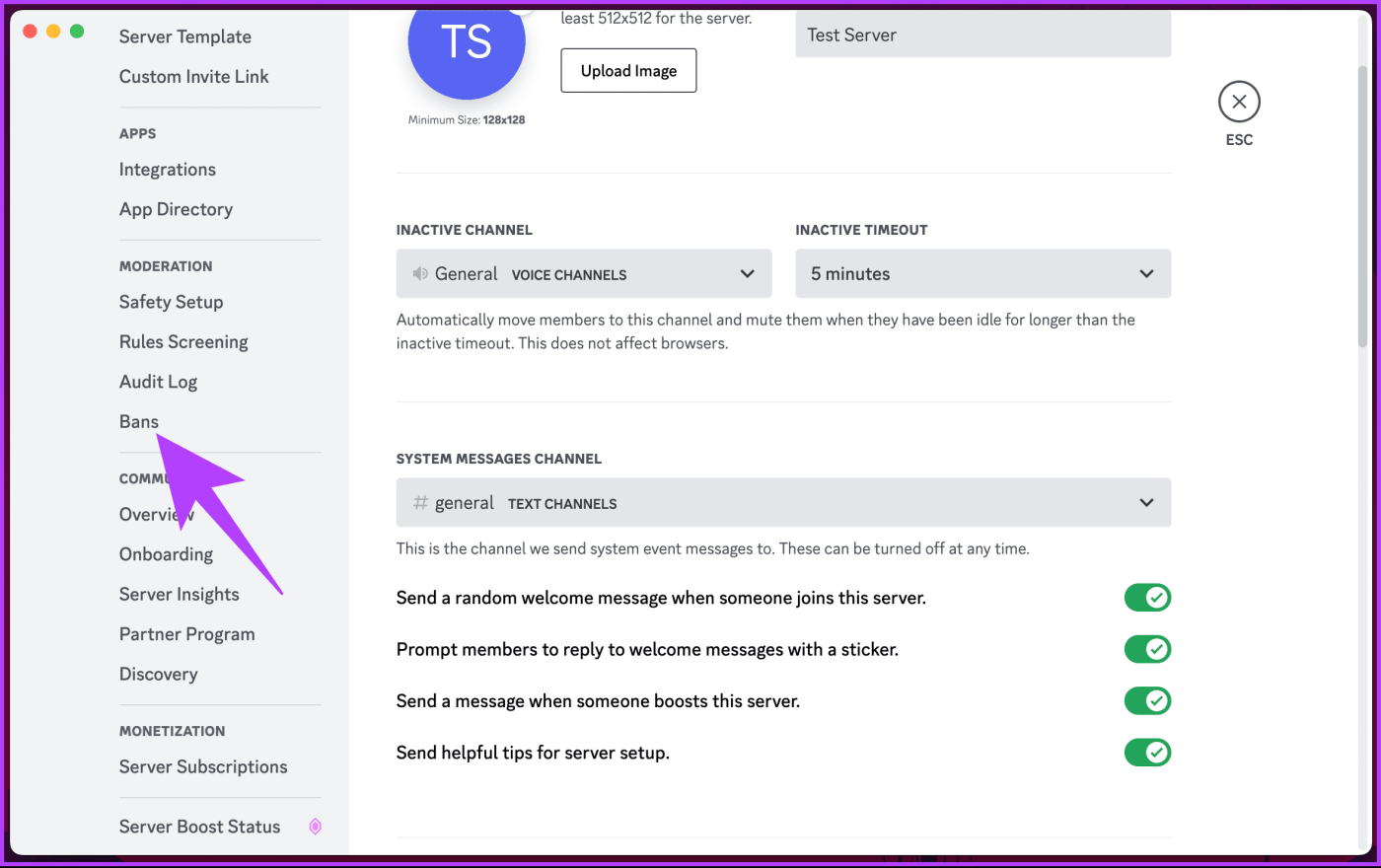
Passaggio 5 : vedrai un elenco di membri banner nel riquadro di destra. Individua il membro che desideri sbloccare e fai clic su di esso.
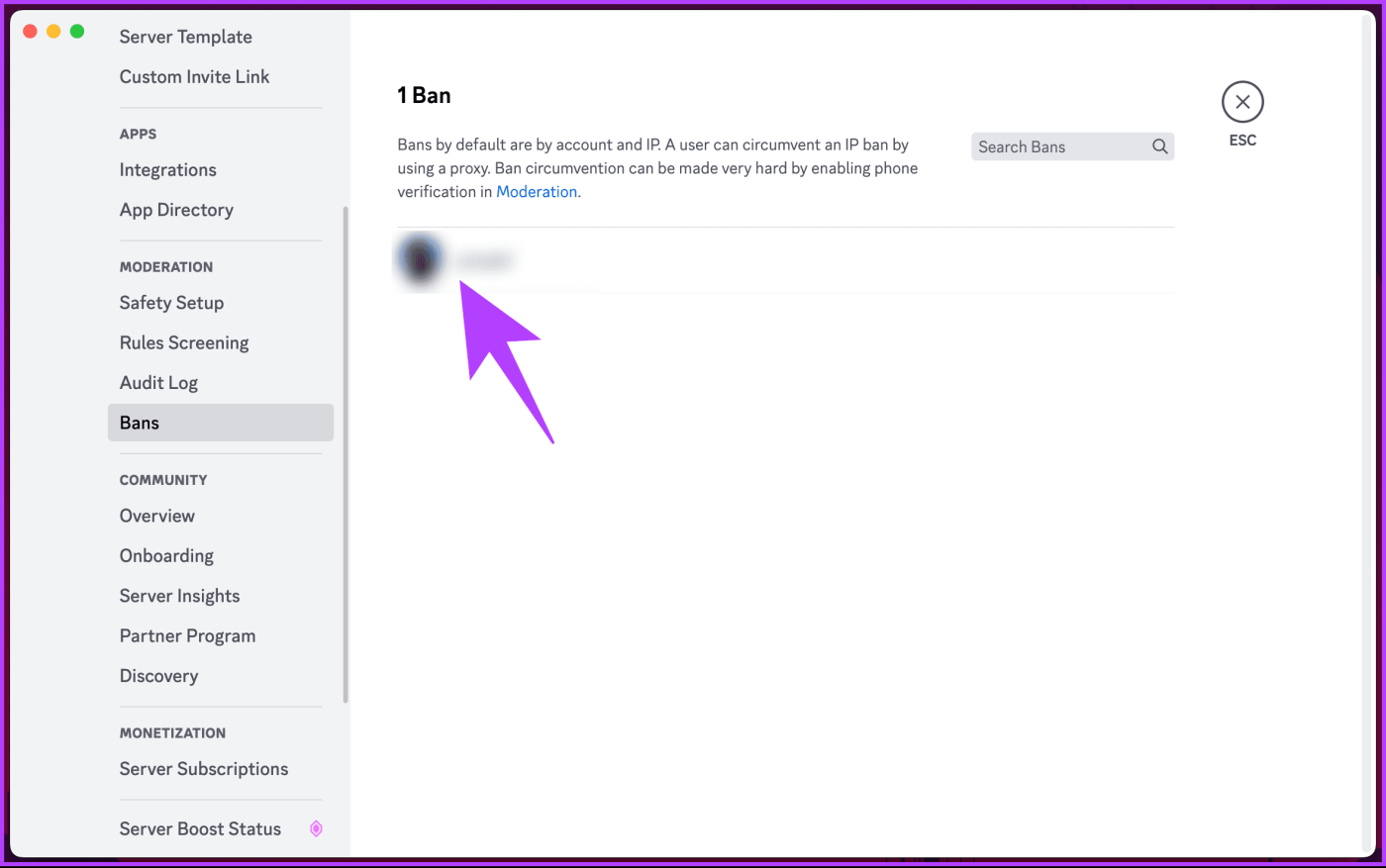
Passaggio 6 : nel popup, seleziona Revoca ban.
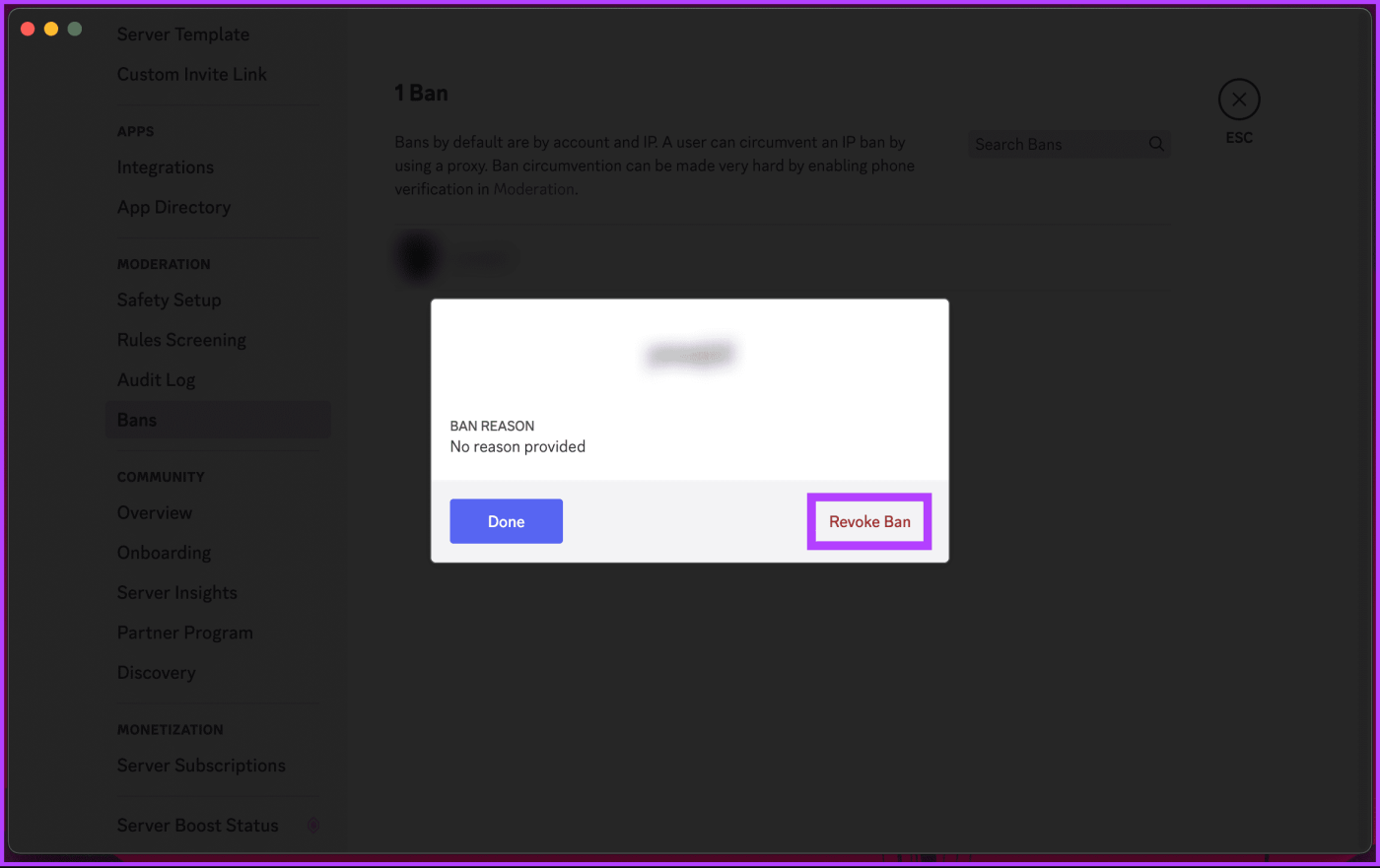
Ecco qua. Hai sbloccato il membro sul tuo server Discord per accedervi nuovamente. Se non riesci ad accedere al tuo desktop e desideri sbloccare qualcuno dal tuo dispositivo mobile, continua a leggere.
Passaggio 1 : avvia l'app Discord e vai al server in cui desideri sbloccare qualcuno.
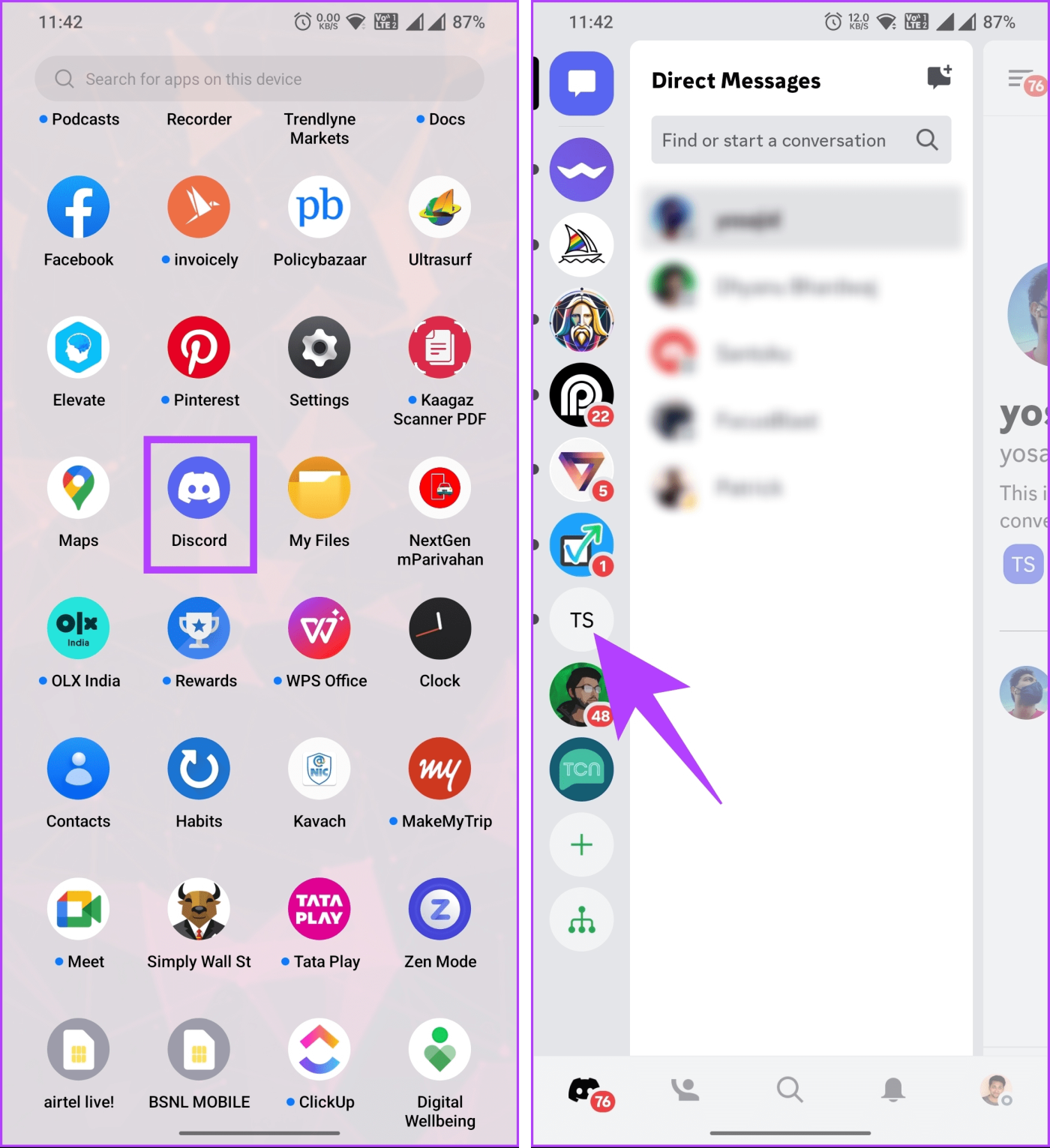
Passaggio 2 : tocca il nome del server e seleziona Impostazioni.
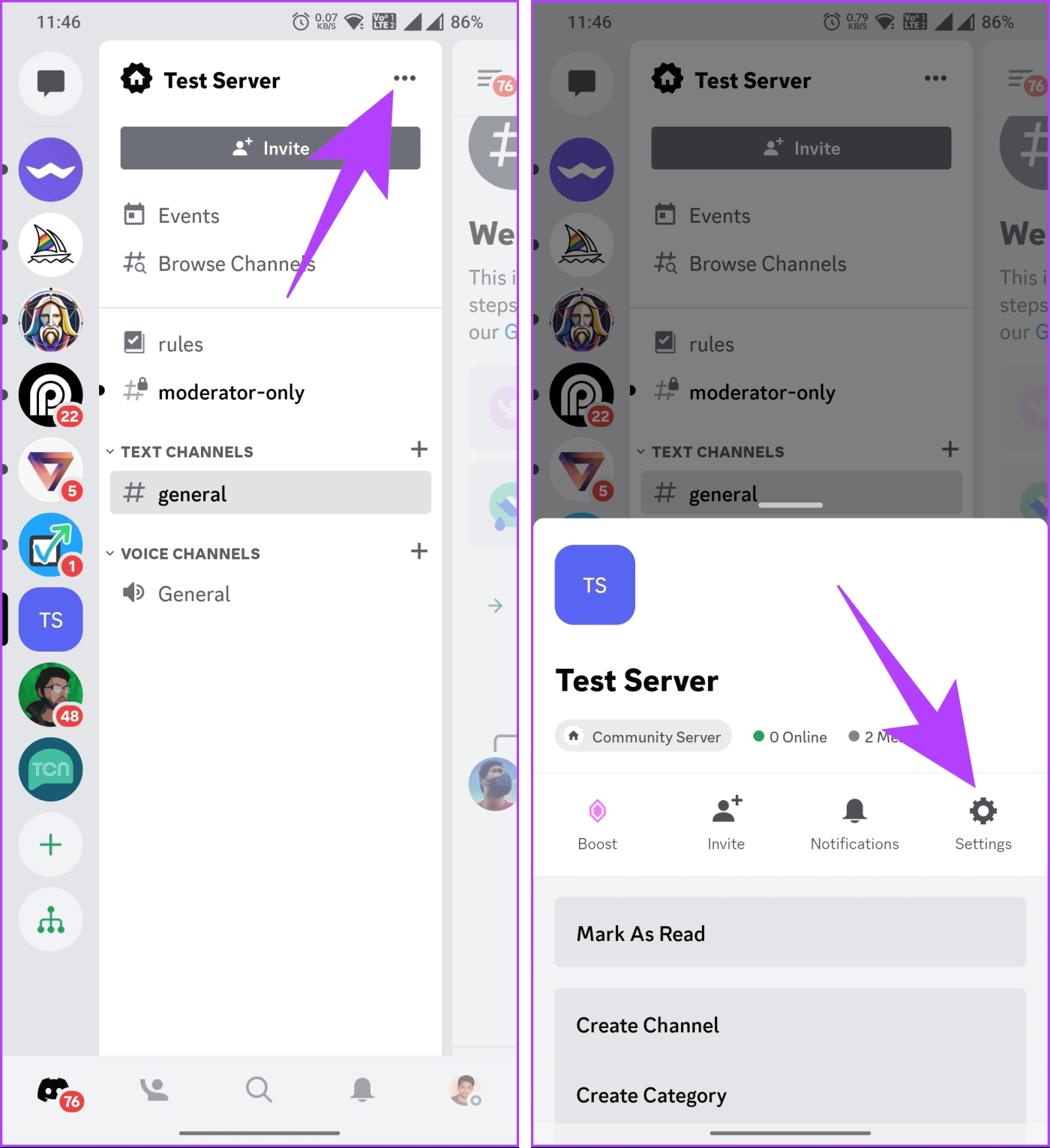
Verrai indirizzato alla schermata Impostazioni server.
Passaggio 3 : scorri verso il basso, vai alla sezione Gestione utenti e tocca Divieti.
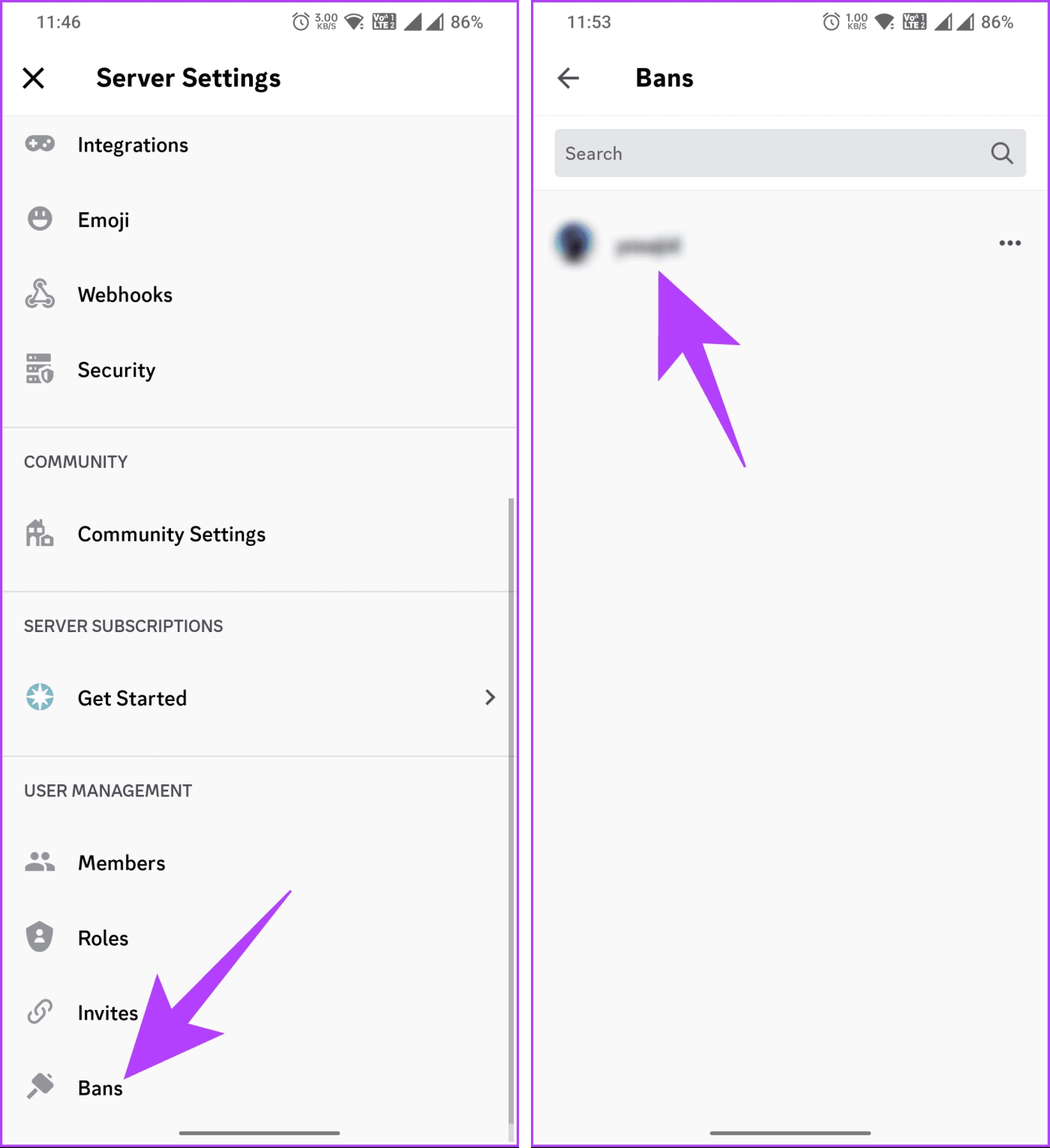
Passaggio 4 : tocca il membro che desideri sbloccare dal server. Nel pop-up, scegli Sbanca.
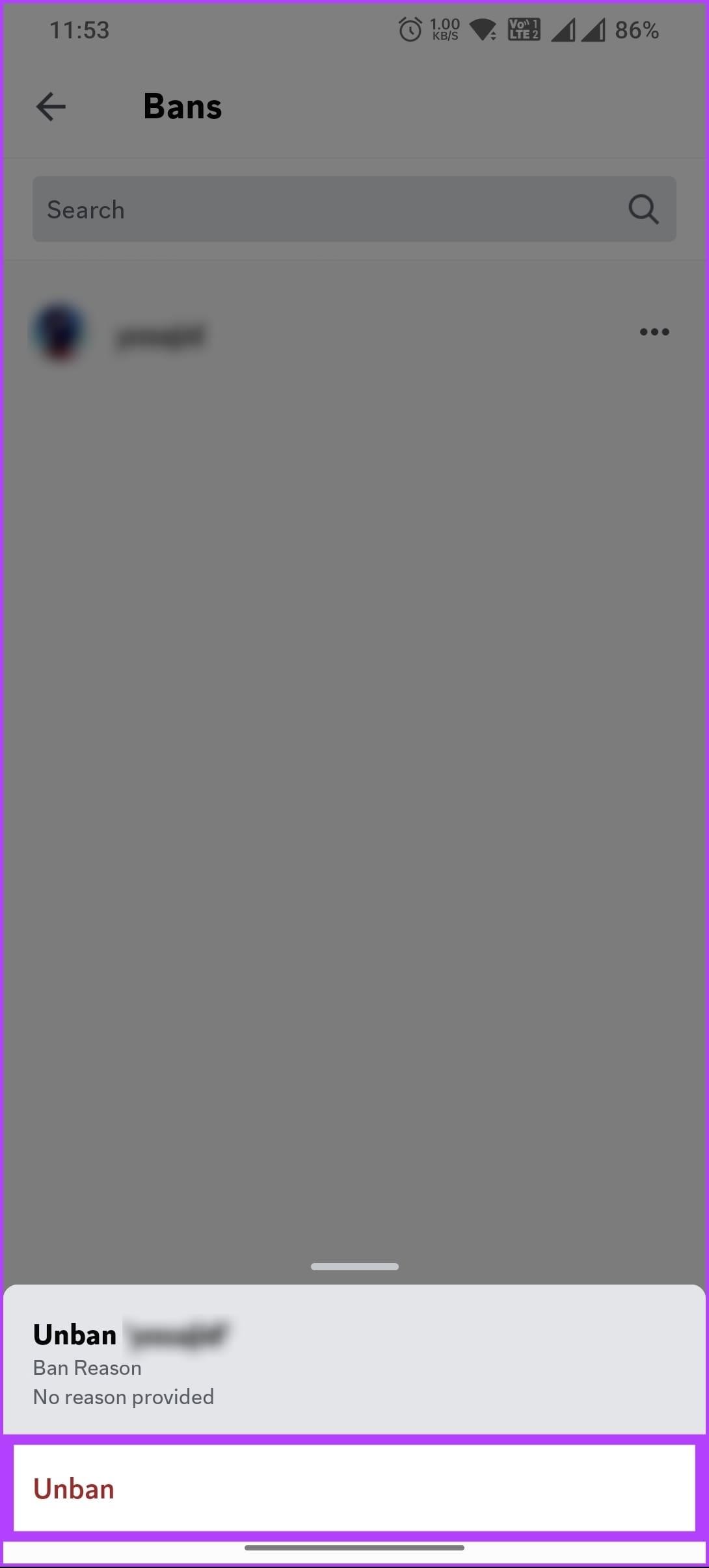
Ecco qua. Hai sbloccato con successo un utente sul tuo server Discord. Da qui in poi l'utente può accedere nuovamente al server e partecipare nuovamente alle conversazioni.
1. Un utente escluso può ricongiungersi al server utilizzando un account diverso?
Sì, un utente che è stato bannato da un server Discord può tentare di ricongiungersi utilizzando un account diverso. Tuttavia, i moderatori o gli amministratori dei server possono implementare misure per prevenire l'evasione dei divieti, come il divieto degli indirizzi IP o l'utilizzo di bot di terze parti che tracciano e limitano gli utenti precedentemente esclusi.
2. Un utente bannato può comunque vedere i messaggi sul server?
No, se un utente viene bannato da un server, non potrà visualizzare alcun messaggio, canale o contenuto su quel server. Viene loro completamente impedito di accedere a qualsiasi informazione ad esso correlata.
Ora che sai come escludere o sbloccare qualcuno su Discord, puoi gestire in modo efficace le interruzioni e mantenere un ambiente sicuro per tutti i partecipanti. Puoi anche scoprire come cambiare l'immagine del profilo Discord .
Cerchi un nuovo laptop da gioco portatile? Dai un
Scopri i limiti delle videochiamate su WhatsApp, Skype, Facebook Messenger, Zoom e altre app. Scegli l
Se il tuo Chromebook non riconosce i tuoi dispositivi USB, segui questi passaggi per risolvere il problema. Controlla il formato, l
Scopri come cambiare la lingua su Spotify per Android e desktop in modo semplice e veloce.
Gestisci i post suggeriti su Facebook per una migliore esperienza. Scopri come nascondere o posticipare i post "Consigliati per te".
Scopri come rendere trasparente lo sfondo in Paint e Paint 3D con i nostri metodi semplici e pratici. Ottimizza le tue immagini con facilità.
Se hai molti duplicati in Google Foto, scopri i modi più efficaci per eliminarli e ottimizzare il tuo spazio.
Continua a leggere per sapere come svegliare qualcuno al telefono su Android e iOS, indipendentemente dalla modalità in cui è attivo il dispositivo.
Scopri come risolvere il problema dello schermo nero di Amazon Fire TV Stick seguendo i passaggi di risoluzione dei problemi nella guida.
Scopri cosa fare se il tuo Galaxy S22 non si accende. Trova soluzioni efficaci e consigli utili per risolvere il problema.







